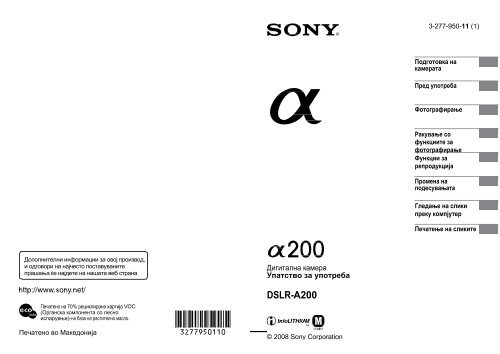Sony DSLR-A200W - DSLR-A200W Mode d'emploi Macédonien
Sony DSLR-A200W - DSLR-A200W Mode d'emploi Macédonien
Sony DSLR-A200W - DSLR-A200W Mode d'emploi Macédonien
Create successful ePaper yourself
Turn your PDF publications into a flip-book with our unique Google optimized e-Paper software.
3-277-950-11 (1)<br />
Подготовка на<br />
камерата<br />
Пред употреба<br />
Фотографирање<br />
Ракување со<br />
функциите за<br />
фотографирање<br />
Функции за<br />
репродукција<br />
Промена на<br />
подесувањата<br />
Гледање на слики<br />
преку компјутер<br />
Печатење на сликите<br />
Дополнителни информации за овој производ,<br />
и одговори на најчесто поставуваните<br />
прашања ќе најдете на нашата веб страна<br />
Печатено на 70% рециклирана хартија VOC<br />
(Органска компонента со лесно<br />
испарувње)-на база на растително масло.<br />
Печатено во Македонија<br />
Дигитална камера<br />
Упатство за употреба<br />
<strong>DSLR</strong>-A200<br />
© 2008 <strong>Sony</strong> Corporation
2<br />
Информации за купувачот<br />
Моделот и серискиот број се наоѓаат на<br />
долниот дел на уредот.<br />
Впишете го серискиот број на<br />
просторот подолу.<br />
Имајте ги при рака овие броеви<br />
секогаш кога ќе Ви бидат потребни<br />
<strong>Sony</strong> услуги околу овој производ.<br />
Mодел бр. <strong>DSLR</strong>-A200<br />
Сериски бр. ______________________<br />
ПРЕДУПРЕДУВАЊЕ<br />
За намалување на опасноста од<br />
пожар или елетричен удар,е не го<br />
изложувајте уредот на дожд или<br />
влага.<br />
За клиенти од С.А.Д<br />
Овој симбол е наменет да Ве<br />
предупреди на присуството на<br />
висок напон во куќиштето на<br />
апаратот и постои опасност од<br />
појава на електричен удар.<br />
Овој симбол е наменет да го<br />
потсети корисникот за<br />
присуство на важни<br />
оперативни и сервисни<br />
инструкции во литературата<br />
приложена со апаратот.<br />
Во овој случаj, наполнете ја<br />
батеријата пред употреба на<br />
камерата, Дури и кога батеријата<br />
не е наполнета, сепак можете да ја<br />
користите камерата ако не сакате<br />
да сликате со датум и време.<br />
Метод на полнење на вградената<br />
батерија<br />
Ставете наполнета батерија во<br />
камерата, или поврзете ја камерата<br />
со електричен контакт преку<br />
адаптерот/полначот (не е<br />
испорачан), и оставете ја камерата<br />
околу 24 часа или повеќе.<br />
Забелешки за<br />
снимањето/репродукцијата<br />
• Пред да сликате специјални<br />
настани, направете тест снимање<br />
за да се уверите дека камерата<br />
работи нормално.<br />
• Камерата не е отпорна на<br />
прашина, топлина и вода.<br />
• Не гледајте кон сонцето или<br />
силна светлина ппреку извадена<br />
леќа или визир. Ова може да<br />
нанесе непоправливи штети на<br />
камерата.<br />
• Не ја употребувајте камерата на<br />
локации кои генерираат силни<br />
радио бранови или радијација.<br />
Камерата можеби нема да може<br />
да слика или репродуцира<br />
нормално.<br />
• Ако ја користите камерата на<br />
локации со песок или прашина<br />
може да предизвикате дефекти.<br />
• Ако се појави кондензација,<br />
почекајте да испари влагата<br />
пред повторна употреба на<br />
камерата (стр. 154).<br />
• Не ја тресете и не ја изложувајте<br />
камерата на силни удари. Може<br />
да се оштети, мемориската<br />
картичка да стане неупотреблива,<br />
или да се изгубат сите податоци.<br />
• Исчистете ја површината на<br />
блицот пред употреба.<br />
Топлината која се емитува од<br />
блицот може да предизвика<br />
таложење на нечисторија на<br />
неговата површина, со што<br />
истата може да се обезбои, или<br />
да резултира со недоволна<br />
емисија на светлина.<br />
• Чувајте ја камерата и нејзините<br />
додатоци подалеку од дофат на<br />
децата. Батеријата и ситните<br />
дополнителни делови, можат да<br />
бидат голтнати. Ако се појави<br />
ваков поблем, веднаш обратете се<br />
кај медицинско лице.<br />
155
154<br />
Препораки<br />
Не ја употребувајте/чувајте<br />
камерата на следниве места<br />
• На екстремно топло, суво или<br />
влажно место.<br />
На места како автомобил<br />
паркиран на сонце, камерата<br />
може да се деформира и тоа да<br />
предизвука дефект.<br />
• На директна сончева<br />
светлина или радијатор.<br />
• Камерата може да се обезбои<br />
и деформира, и ова да<br />
предизвика дефект.<br />
• На локации со силни<br />
вибрации.<br />
• Во близина на силно магнетно<br />
поле.<br />
• Не нечисти места со прашина.<br />
Не ја оставајте камерата во песок<br />
или прашина. Ова може да<br />
предизвика дефект, а во некои<br />
случаи овие дефекти не можат да<br />
се поправат.<br />
За носењето<br />
• Прикачете го капачето на леќата<br />
кога не ја употребувате камерата.<br />
Кога ќе го ставате капачето,<br />
отстранете ја прашината пред да<br />
го поставите на камерата.<br />
Оперативни температури<br />
Камерата е дизајнирана за работа на<br />
температури меѓу 0 и 40°C (32 и<br />
104°F) (Кога користите<br />
Microdrive: 5 и 40°C (41 и<br />
104°F)). Сликање на екстремно<br />
ладни<br />
или топли локации кои ги<br />
надминуваат овие вредности не се<br />
препорачува.<br />
За кондензацијата<br />
Ако камерата се внесе директно од<br />
студена на топла локација, може да<br />
се појави кондензација внатре или<br />
надвор на камерата. Оваа влага<br />
може да предизвика дефект на<br />
камерата.<br />
Како да спречите појава<br />
на кондензација<br />
Кога ја носите камерата од<br />
студено на топло место, ставете ја<br />
камерата во пластична ќеса и<br />
оставете ја да се прилагоди на<br />
новата средина околу еден час.<br />
Ако се појави кондензација<br />
Исклучете ја камерата и оставете ја<br />
еден час да испари влагата. Ако се<br />
обидете да сликате додека има<br />
влага во леќите на камерата,<br />
сликите нема да бидат чисти.<br />
Околу вградената батерија<br />
Камерата има вградена батерија<br />
која може да се полни, за да се<br />
одржуваат податоците за датумот и<br />
времето, без разлика дали камерата<br />
е вклучена или не.<br />
Оваа батерија континуирано се<br />
полни се додека ја употребувате<br />
камерата. Сепак, ако ја<br />
употребувате камерата само кратки<br />
периоди, таа се празни постепено,<br />
и ако не ја употребувате околу 8<br />
месеци, таа комплетно ќе се<br />
испразни.<br />
ВАЖНИ БЕЗБЕДНОСНИ МЕРКИ<br />
За Ваша безбедност, внимателно<br />
прочитајте го ова упатство целосно<br />
пред да почнете да ракувате со<br />
уредот, и зачувајте го за идни<br />
консултации.<br />
Внимателно прегледајте ги сите<br />
предупредувања, забелешки и<br />
инструкции на апаратот, или на<br />
приложената литература, и целосно<br />
почитувајте ги.<br />
Употреба<br />
Извори за напојување<br />
Овој уред треба да се приклучи само во<br />
тип на извор за електрично напојување<br />
впишан на табелата со технички<br />
податоци. Ако не сте сигурни за типот<br />
на електричната мрежа во Вашиот дом,<br />
консултирајте ја локалната компанија за<br />
елетродистрибуција. За оние уреди кои<br />
се дизајнирани да работат преку<br />
батерии, или други извори, обратете се<br />
на соодветните упатства за употреба.<br />
Поларизација<br />
Овој сет може да е опремен со<br />
поларизиран приклучок за напојување<br />
(контакт кој има една фаза повеќе).<br />
Приклучокот не смее да стои лабаво во<br />
утикачот. Ова е сигурносна поставка.<br />
Ако не можете целосно да го ставите<br />
приклучокот во утикачот, пробајте да го<br />
свртите. Ако се уште не е добро<br />
фиксиран, повикајте електричар за да<br />
инсталира соодветен утикач. Не се<br />
обидувајте насилно да го приклучите.<br />
Оптоварување на мрежата<br />
Не употребувајте продолжни кабли или<br />
повеќекратни приклучоци, може да<br />
дојде до оптоварување на мрежата, и тоа<br />
да резултира со пожар или електричен<br />
удар.<br />
Контакт со течност или предмети<br />
Никогаш не се обидувајте да ставате<br />
предмети од било каков тип во отворите<br />
на уредот, можат да ги допрат точките<br />
со висок напон, и тоа да резултира со<br />
пожар или електричен удар. Никогаш не<br />
истурајте течности врз апаратот.<br />
Делови за прикачување<br />
Не прикачувајте делови кои не се<br />
препорачани од производителот, можат<br />
да предизвикаат опасности.<br />
Чистење<br />
Исклучете го апаратот од напојување<br />
пред чистење или полирање. Не<br />
употребувајте абразивни течности за<br />
чистење. Користете благо натопена<br />
ткаенина за чистење на надворешниот дел.<br />
Инсталација<br />
Вода и влага<br />
Не го поставувајте уредот во близина на<br />
вода – на пример, во близина на<br />
купатило, када, кујнски мијалник, или<br />
машина за перење, во влажна остава,<br />
или во близина на базен, и тн.<br />
Заштита на кабелот<br />
Поставете го кабелот на место на кој<br />
нема да се гази или да биде притиснат<br />
од други предмети, посебно внимавајчи<br />
на приклучокот и на точките од каде<br />
кабелот излегува од апаратот.<br />
Дополнителна опрема<br />
Не го ставајте уредот на нестабилна<br />
подлога, статив, маса или држачи. Може<br />
да падне и да предизвика сериозни<br />
повреди на деца или возрасни лица, но и<br />
самиот апарат. Употребувајте само<br />
опрема која е препорачана од<br />
производителот.<br />
Вентилација<br />
Отоврите во куќиштето се наменети да<br />
обезбедат правилна вентилација на<br />
уредот. За правилна операција на<br />
апаратот, и за заштита од прегревање,<br />
овие отвори не смеат да се блокираат<br />
или да се покриваат.<br />
– Никогаш не ги покривајте отворите со<br />
облека или слични материјали.<br />
– Никогаш не ги блокирајте отворите<br />
поставувајќи го уредот на кревет,<br />
ќебе, или слична површина.<br />
3
4<br />
– Никогаш не го поставувајте уредот<br />
на затворена локација, како полица<br />
за книги, или вграден шкаф, освен<br />
ако не е овозможена соодветна<br />
вентилација.<br />
– Не го поставувајте во близина на<br />
радијатор или регистри, или на<br />
место каде ќе биде директно<br />
изложен на сончева светлина.<br />
Громотевици<br />
За дополнителна заштита на уредот за<br />
време на громотевици, или ако не<br />
планирате да го употребувате подолг<br />
период,исклучете го од напојување,<br />
заедно со антената за ТВ приемникот.<br />
Сервис<br />
Дефект кој бара поправка<br />
Исклучете го уредот од напојување и<br />
контактрајте квалификуван сервисен<br />
персонал, под следниве услови:<br />
– Кога кабелот за напојување е оштетен<br />
или прегорен.<br />
– Ако течност или некаков предмет<br />
дошле во контакт со уредот.<br />
– Ако уредот бил изложен на дожд<br />
или влага.<br />
– Ако уредот бил изложен на силен<br />
удар поради паќање, или ако се<br />
оштетило куќиштето.<br />
– Ако не работи нормално кога се<br />
следат инструкциите во упатството.<br />
Прилагодувајте ги само оние контроли<br />
кои се наведени во упатството.<br />
Несоодветните подесувања и<br />
прилагодувања можат да резултираат<br />
со оштетување и како последица на<br />
тоа бараат подолготраен сервис за да<br />
се врати апаратот во првобитната<br />
состојба.<br />
– Ако има драстична разлика во<br />
перформансите – ова укажува на<br />
потреба од сервисирање.<br />
Сервисирање<br />
Не се обидувајте сами да го поправате<br />
уредот со отвараќе и вадење на<br />
капаците, ќе се исложите на висок<br />
напон. Обратете се кај квалификуван<br />
сервисен персонал.<br />
Резервни делови<br />
Ако е потребна замена на делови,<br />
уверете се дека сервисерот користи<br />
делови кои се препорачани од<br />
производителот и имаат исти<br />
карактеристики како оригиналните.<br />
Неавторизираните замени можат да<br />
резултираат со пожар, електричен<br />
удар, или други опасности.<br />
Тест за проверка на сигурноста<br />
По завршувањето на било каков сервис<br />
на уредот, замолете го техничарот да<br />
направи рутинска проверка (по<br />
препорака на производителот) за да се<br />
потврди дека уредот е во безбедна<br />
оперативна состојба.<br />
No images<br />
• Нема слики на мемориската<br />
картичка.<br />
Image protected<br />
• Сакате да избришете<br />
заштотена слика.<br />
Unable to print.<br />
• Сакате да маркирате RAW<br />
слики со DPOF ознака.<br />
Initializing USB connection...<br />
• USB конекција е<br />
извршена.Не го<br />
исклучувајте USB кабелот.<br />
Check the connected device.<br />
• PictBridge конекцијата не<br />
може да се изврши. Исклучете<br />
USB кабелот, и пак обидете се.<br />
Camera overheating. Allow it to<br />
cool.<br />
• Камерата е загреана бидејќи<br />
сте сликале континуирано.<br />
Исклучете ја и оставете ја да се<br />
олади, додека не биде<br />
повторно подготвена за<br />
сликање.<br />
Camera error<br />
System error<br />
• Исклучеѕе ја, извадете ја<br />
батеријата, и пак ставете ја. Ако<br />
пораката често се појавува,<br />
консултирајте го <strong>Sony</strong><br />
дистрибутерот или<br />
авторизираниот сервисен центар.<br />
Unable to magnify. Unable<br />
to rotate image.<br />
• Сликите направени на други камери<br />
можеби нема да се зголемуваат или<br />
ротираат.<br />
No images changed<br />
• Сакате да заштоитите слики или<br />
да маркирате DPOF без промена<br />
на спецификациите на тие слики.<br />
Cannot create more folders.<br />
• Фолдерот со име кое почнува со<br />
“999” постои на мемориската<br />
картичка. Не можете да креирате<br />
нови фолдери.<br />
Printing canceled<br />
• Печатењето е откажано.<br />
Исклучете го USB кабелот<br />
или исклучете ја камерата.<br />
Unable to mark.<br />
• Сакате да маркирате RAW<br />
слики на PictBridge екран.<br />
No printable image<br />
• Сакате да печатите слики од<br />
фолдер кои нема слики кога е<br />
селектирано [Folder print].<br />
Printer error<br />
• Проверете го печатачот.<br />
• Проверете дали сликата која<br />
сакате да ја печатите е<br />
оштетена.<br />
Printer busy<br />
• Проверете го принтерот.<br />
153
Пораки за грешки<br />
Ако пораката пак стои,<br />
сменете ја картичката.<br />
Прочитајте го ова<br />
Ако се појават следниве пораки,<br />
Card error<br />
Внимание<br />
За купувачи во С.А.Д.<br />
152<br />
седете ги инструкциите.<br />
За “InfoLITHIUM” батерија<br />
• Некомпатибилна батерија се<br />
користи.<br />
Set date and time?<br />
• Подесете датум и време.Ако<br />
пораката често се појавува,<br />
вградената батерија се<br />
користи.Сменете ја батеријата<br />
(страни 25, 154).<br />
Power insufficient<br />
• Сакате да извршите [Cleaning<br />
mode] кога батеријата е скоро<br />
празна. Сменете ја батеријата<br />
или вклучете адаптер/полнач<br />
(не е испорачан).<br />
No card<br />
• Ставете мемориска картичка.<br />
Unable to use card. Format?<br />
• Мемориската картичка била<br />
форматирана на компјутер и<br />
фајловите се модифицирале, или<br />
картичката е форматирана на<br />
друг уред. Селектирајте [OK], и<br />
потоа форматирајте ја<br />
картичката.Можете пак да ја<br />
користите картичката, но сите<br />
претходно снимени податоци ќе<br />
се избришат. Потребно е<br />
одредено време за<br />
комплетирање на<br />
форматирањето.<br />
• Некомпатибилна картичка или<br />
неуспешно форматирање.<br />
Reinsert the card.<br />
• Ставената картичка не<br />
одговара на оваа камера.<br />
• Картичката е оштетена.<br />
• Терминалот на<br />
картичката е нечист.<br />
Processing...<br />
• Кога редукција на шум при<br />
долга експозиција ќе се<br />
направи додека е отворен<br />
објективот. Не можете да<br />
сликате додека трае<br />
операцијата на редукција.<br />
Unable to display.<br />
• Слики направени на други<br />
камери или слики<br />
модифицирани на компјутер<br />
нема да се репродуцираат.<br />
No lens attached. Shutter is<br />
locked.<br />
• Леќата не е правилно<br />
прикачена, или воопшто не е<br />
прикачена. Кога прикачувате<br />
на камерата астрономски<br />
телескоп или нешто слично,<br />
поставете режим на снимање<br />
M.<br />
Заменете ги батериите само со<br />
препорачаниот тип. Во спротивно,<br />
постои ризик од повреди. Не ги<br />
изложувајте батериите на силна<br />
топлина, како сонце,оган и сл.<br />
За купувачи во С.А.Д. и<br />
Канада<br />
RECYCLING LITHIUM-ION<br />
BATTERIES<br />
Lithium-Ion batteries are<br />
recyclable.<br />
You can help preserve<br />
our environment by<br />
returning your used<br />
rechargeable batteries to<br />
the collection and<br />
recycling location nearest you.<br />
For more information regarding recycling<br />
of rechargeable batteries, call toll free<br />
1-800-822-8837, or visit http://<br />
www.rbrc.org/<br />
Caution: Do not handle damaged or<br />
leaking Lithium-Ion batteries.<br />
Battery pack<br />
This device complies with Part 15 of the<br />
FCC Rules, Operation is subject to the<br />
following two conditions:<br />
(1) This device may not cause harmful<br />
interference, and (2) this device must<br />
accept any interference received, including<br />
interference that may cause undesired<br />
operation.<br />
This Class B digital apparatus complies<br />
with Canadian ICES-003.<br />
If you have any questions about this<br />
product, you may call:<br />
<strong>Sony</strong> Customer Information Services<br />
Center<br />
1-800-222-SONY (7669)<br />
The number below is for the FCC related<br />
matters only.<br />
Regulatory Information<br />
Declaration of Conformity<br />
Trade Name: SONY<br />
<strong>Mode</strong>l No.: <strong>DSLR</strong>-A200<br />
Responsible Party: <strong>Sony</strong> Electronics<br />
Inc.<br />
Address:16530 Via Esprillo,<br />
San Diego, CA 92127 U.S.A.<br />
Telephone No.: 858-942-2230<br />
This device complies with Part 15 of the<br />
FCC Rules. Operation is subject to the<br />
following two conditions: (1) This<br />
device may not cause harmful<br />
interference, and (2) this device must<br />
accept any interference received,<br />
including interference that may cause<br />
undesired operation.<br />
Внимание<br />
Вие сте предупредени дека било<br />
какви промени или модификации кои<br />
не се одобрени од производителот,<br />
можат да ја загрозат работата на оваа<br />
опрема.<br />
5
6<br />
Note:<br />
This equipment has been tested and found<br />
to comply with the limits for a Class B<br />
digital device, pursuant to Part 15 of the<br />
FCC Rules.<br />
These limits are designed to provide<br />
reasonable protection against harmful<br />
interference in a residential installation.<br />
This equipment generates, uses, and can<br />
radiate radio frequency energy and, if not<br />
installed and used in accordance with the<br />
instructions, may cause harmful<br />
interference to radio communications.<br />
However, there is no guarantee that<br />
interference will not occur in a particular<br />
installation. If this equipment does cause<br />
harmful interference to radio or television<br />
reception, which can be determined by<br />
turning the equipment off and on, the user<br />
is encouraged to try to correct the<br />
interference by one or more of the<br />
following measures:<br />
– Reorient or relocate the receiving<br />
antenna.<br />
– Increase the separation between the<br />
equipment and receiver.<br />
– Connect the equipment into an outlet<br />
on a circuit different from that to which<br />
the receiver is connected.<br />
– Consult the dealer or an experienced<br />
radio/TV technician for help.<br />
The supplied interface cable must be used<br />
with the equipment in order to comply with<br />
the limits for a digital device pursuant to<br />
Subpart B of Part 15 of FCC Rules.<br />
За државата<br />
КАЛИФОРНИЈА само<br />
Perchlorate Material - special handling may<br />
apply, See<br />
www.dtsc.ca.gov/hazardouswaste/<br />
perchlorate<br />
Perchlorate Material: Lithium battery<br />
contains perchlorate.<br />
За купувачите во ЕВРОПА<br />
Овој уред е тестиран, и докажано е дека<br />
е компатибилен на EMC Директивите за<br />
поврзување со кабли пократки од 3<br />
метри.<br />
Внимание<br />
Електромагнетните полиња на<br />
одредени фреквенции можат да влијаат<br />
на сликата и звукот на овој уред.<br />
Забелешка<br />
Ако статички електрицитет или<br />
електромагнетизам предизвикаат<br />
прекинување на преносот на податоци<br />
(fail), рестартирајте ја апликацијата и<br />
повторно поврзете го кабелот за<br />
комуникација (USB, и сл.).<br />
Отпад на стара електрична и<br />
електронска опрема (Важи за<br />
Евроспката Унија и останатите<br />
Европски држави со посебни<br />
колективни центри).<br />
Овој симбол на производот и на амбалажата<br />
укажува дека овој апарат не треба да се третира<br />
како обичен отпад. Наместо тоа, треба да се<br />
предаде на посебни колективни центри за<br />
рециклирање на електрична и електронска<br />
опрема. Со правилно исфрлање на апаратот, Вие<br />
ќе помогнете во спречувањето на потенцијалните<br />
негативни последици на природната средина и на<br />
човечкото здравје, кои во спротивно можат да<br />
бидат загрозени поради неправилното третирање<br />
на овој производ. Рециклирањето на<br />
материјалите ќе помогне во зачувувањето на<br />
природните ресурси. За повеќе детали и<br />
информации за рециклирањето на овој<br />
прооизвод, контактирајте ги локалните<br />
комунални служби, локалниот центар за<br />
рециклирање или продавницата од каде сте го<br />
купиле апаратот.<br />
Друго<br />
Леќите се замаглуваат.<br />
• Има појава на кондензација. Исклучете ја камерата и оставете ја околу<br />
еден час додека да испари влагата (стр.154).<br />
Пораката “Set date and time?” се појавува кога ќе ја вклучите камерата.<br />
• Камерата не била употребувана долг период без батерија во неа.<br />
Наполнете ја батеријата и повторно подесете го датумот и времето (стр.<br />
25). Ако податоците за датумот се губат со секое полнење на батеријата,<br />
консултирајте го <strong>Sony</strong> дистрибутерот или сервисниот центар.<br />
Бројот на направени слики не се зголемува и не се намалува.<br />
• Ова е поради компресирањето и промената на големината на сликата<br />
после компресијата кога правите JPEG слика (стр. 106).<br />
Подесувањата се ресетирани и без активирање на оваа операција.<br />
• Се случува ако се извади батеријата кога POWER се постави во ON<br />
позиција. Кога ја вадите батеријата уверете се дека POWER е во<br />
OFF позиција, и дека не е вклучена светилката за пристап (стр.25).<br />
Камерата не работи правилно.<br />
• Исклучете ја камерата. Извадете ја батеријата, и пак ствете ја. Ако се<br />
користи адаптер/полнач (не е испорачан), исклучете го од напојување. Ако<br />
камерата е загреана, оставете ја да се олади пред да пробате повторно да<br />
ракувате со неа. Ако камерата и после ова не работи, консултирајте го<br />
<strong>Sony</strong> дистрибутерот или авторизираниот сервисен центар.<br />
Петте вредности во Super SteadyShot скалата светат.<br />
• Super SteadyShot функцијата не работи. Можете да продолжите да<br />
сликате, но Super SteadyShot нема да работи. Ако Super SteadyShot<br />
скалата продолжи да свети, консултирајте го <strong>Sony</strong> дистрибутерот или<br />
авторизираниот сервисен центар.<br />
“--E-” се прикажува на долниот десен агол на LCD мониторот.<br />
• Извадете ја мемориската картичка, и пак ставете ја. Ако не се исклучи<br />
индикаторот, форматирајте ја мемориската картичка.<br />
151
150<br />
PictBridge компатибилен печатач<br />
За детали, погледнете го упатството за употреба приложено со<br />
печатачот, или производителот на печатачот.<br />
Конекцијата не се воспоставува.<br />
• Камерата не може директно да се поврзе со печатач кој не е<br />
компатибилен на PictBridge стандардите. Консучтирајте го<br />
производителот на печатачот да информации дали е компатибилен на<br />
PictBridge или не.<br />
• Поставете [USB connection] на [PTP] (стр. 135).<br />
• Исклучете и пак вклучете го USB кабелот. Ако се појави порака за грешка<br />
на печатачот, погледнете го упатството приложено со печатачот .<br />
Сликите не се печатат.<br />
• Уверете се дека камерата и печатачот се правилно поврзани преку USB<br />
кабелот.<br />
• RAW фајлови не можат да се печатат.<br />
• Слики направени на камера различна од оваа или слики обработени<br />
на компјутер можеби нема да се печатат.<br />
“---- -- --” се печати на местото каде треба да стои датумот.<br />
• Слики на кои нема датум на сликање не можат да се печатат ако подоцна<br />
го внесете датумот. Поставете [Date imprint] на [Off] и повторно испечатете<br />
ја сликата (стр. 138).<br />
Сликите не се печатат со селектираната големина.<br />
• Исклучете го USB кабелот и пак вклучете го кога ќе ја смените големината<br />
на хартијатаоткако камерата ќе се поврзе со печатачот.<br />
• Подесувањата за печатење на камерата се разликуваат од тие на печатачот.<br />
Cменете ги подесувањата на камерата (стр. 136) или на печатачот .<br />
Не можам да ракувам со камерата по откажување на печатењето.<br />
• Почекајте додека печатачот не ја заврши постапката за откажување.<br />
Тоа може да потрае одреден период зависно од печатачот.<br />
Отпад на стари батерии<br />
(Важи за Евроспката Унија и<br />
останатите Европски држави со<br />
посебни колективни центри).<br />
Овој симбол на батериите и на<br />
нивното пакување укажува дека<br />
батериите не треба да се третираат<br />
како обичен отпад. Со прафилно<br />
исфрлање на батериите, ќе<br />
помогнете во спречувањето на појава<br />
на потенцијално негативни<br />
последици на животната средина и<br />
човечкото здравје кои во спротивно<br />
може да се загрози поради<br />
неправилното исфрлање на<br />
батериите.Со рециклирањето на овој<br />
материјал ќе помогнете во заштитата<br />
на природните ресурси.<br />
За сигурност, перформанси или<br />
зачувување на податоците за кои е<br />
потребна перманентна конекција со<br />
вградената батерија, оваа батерија<br />
треба да се замени само од<br />
квалификуван персонал. За да се<br />
уверите дека батериите ќе бидат<br />
правилно третирани, предадете го<br />
овој производ кога ќе биде скоро<br />
потрошен на колективен центар за<br />
за рециклирање на електрична и<br />
електронска опрема.<br />
За сите други батерии, погледнете го<br />
поглавјето за тоа како да ги<br />
извадите батериите од производот.<br />
Предадете ги потрошените<br />
батерии на колективен центар за<br />
отпад на батерии.<br />
За повеќе детали и информации за<br />
рециклирањето на батериите,<br />
контактирајте ги локалните<br />
комунални служби, локалниот<br />
центар за рециклирање или<br />
продавницата од каде сте го купиле<br />
апаратот.<br />
Забелешка за купувачите во<br />
Обединето кралство<br />
A moulded plug complying with BS 1363<br />
is fitted to this equipment for your safety<br />
and convenience.<br />
Should the fuse in the plug supplied need to<br />
be replaced, a fuse of the same rating as the<br />
supplied one and approved by ASTA or<br />
BSI to BS 1362, (i.e., marked with an or<br />
mark) must be used.<br />
If the plug supplied with this equipment has<br />
a detachable fuse cover, be sure to attach<br />
the fuse cover after you change the fuse.<br />
Never use the plug without the fuse cover.<br />
If you should lose the fuse cover, please<br />
contact your nearest <strong>Sony</strong> service station.<br />
Забелешка за купувачите<br />
во државите за кои важат<br />
ЕУ директивите<br />
Производител на овој уред е <strong>Sony</strong><br />
Corporation, 1-7-1 Konan Minato-ku<br />
Tokyo, 108-0075<br />
Japan. Авторизиран дистрибутер за<br />
EMC и безбедна употреба на овој<br />
уред е <strong>Sony</strong> Deutschland GmbH,<br />
Hedelfinger Strasse 61, 70327 Stuttgart,<br />
Germany. За прашања околу сервис<br />
и гаранција, обратете се на адресата<br />
дадена на документите за гаранција.<br />
7
Забелешки за употребата на камерата<br />
Нема надомест за сниманата<br />
материјал<br />
Снимениот материјал не може да биде<br />
надоместен ако дојде до оштетување на<br />
самата камера, мемориската картичка, и<br />
тн.<br />
Се препорачува даги зачувате<br />
материјалите на друг уред<br />
За да се избегне потенцијален ризик<br />
од губење на податоците, секогаш<br />
преснимувајте ги на друг медиум.<br />
Забелешки за LCD мониторот и<br />
леќата<br />
• LCD мониторот е произведен со<br />
екстремно висока прецизна<br />
технологија со над 99.99% пиксели за<br />
ефективна употреба. Сепак, може да<br />
се појават мали црни точки и/или<br />
светли точки (бели, црвени, сини или<br />
зелени) кои константно ќе се<br />
појавуваат на LCD мониторот. Оваа<br />
појава е нормална и не влијаат на<br />
квалитетот на фотографиите.<br />
Црни, бели,<br />
црвени, сини и<br />
зелени точки<br />
• Не ја изложувајте камерата на<br />
директна сончева светлина. Ако<br />
сонцето се фокусира на предмет во<br />
близина, може да предизвика пожар.<br />
Ако морате да ја оставите камерата на<br />
сончева светлина, прикачете го<br />
капачето за објективот.<br />
• Сликите можат баво да се појавуваат<br />
на LCD мониторот на ниски<br />
температури. Ова не е дефект. Кога ќе<br />
ја вклучите камерата на места со<br />
ниски температури, LCD мониторот<br />
привремено може да биде затемнет.<br />
Кога камерата ќе се загрее, мониторот<br />
ќе работи нормално..<br />
• Не го притискајте LCD мониторот.<br />
Може да се се изгуи бојата и тоа<br />
може да предизвика дефект.<br />
8<br />
Авторски права<br />
Teлевизиски програми, филмови, видео<br />
касети и други материјали можат да<br />
бидат со заштитени авторски права.<br />
Неавторизираното снимање на овие<br />
материјали може да биде казниво со<br />
закон.<br />
Сликите во ова упатство<br />
Фотографиите користени во ова<br />
упатство се примери на слики и не<br />
се реални слики.<br />
“Memory Stick PRO Duo” не се препознааат на компјутерот од<br />
“Memory Stick” слот.<br />
• Ако “Memory Stick PRO Duo” не е поддржана на компјутерот<br />
“Memory Stick” слот , поврзете ја камерата со компјутерот (стр. 120).<br />
Компјутерот препознава “Memory Stick PRO Duo.”<br />
Печатење<br />
Погледнете и “PictBridge компатибилен печатач” покрај<br />
долунаведените ставки.<br />
Бојата на сликата е нејасна.<br />
• Кога печатите слики снимени во Adobe RGB режим на sRGB<br />
печатачи кои не се компатибилни на Adobe RGB (DCF2.0/Exif2.21),<br />
сликите ќе се печатат со помал квалитет (стр.88).<br />
Сликите се печатат со исечени агли.<br />
• Зависно од печтачот, левиот горниот, долниот и десниот агол на сликата<br />
може да се исече. Посебно кога печатите слики кои се направени во<br />
пропорција [16:9], долниот дел на сликата може целосно да биде<br />
исечен.<br />
• Кога печтите слики на сопствен печатач, откажете ги подесувањата<br />
за ограничување. Консултирајте го производителот на печатачот<br />
дали принтерот ги има овие функции или не.<br />
• Кога печатите слики фо фото студио, прашајте дали можат да ги<br />
испечатат сликите без сечење на аглите.<br />
Сликите не се печатат со датум.<br />
• Со “Picture Motion Browser,” можете да печатите слики со датум<br />
(стр. 130).<br />
• Оваа камера нема функција за супер – импозирање на датумите на<br />
сликите. Сепак, бидејќи сликите направени на камерата вклучуваат и<br />
информации од датумот на сликање, можете да ги печатите овие слики<br />
ако печатачот поседува софтвер кој може да препознае Exif<br />
информација. За компатибилноста со Exif информации, консучтирајте<br />
го производителот на софтверот на печатачот.<br />
• Кога печатите слики во фото студио, сликите можат да се испечатат<br />
со датум ако ги замолите вработените.<br />
149
148<br />
Не можете да ги преснимувате сликите.<br />
• Внимателно приклучее го USB кабелот на камерата со компјутерот (стр.<br />
120).<br />
• Следете ги внимателно иснтрукциите за преснимување на Вашиот ОС<br />
(стр. 121).<br />
• Кога сликате на мемориска картичка орматирана на компјутер, можеби нема<br />
да можете да ги префрлите сликите на компјутерот. Сликајте на<br />
форматирана картичка на камерата (стр. 109).<br />
Сликите не можат да се репродуцираат на компјутер.<br />
• Ако користите “Picture Motion Browser,” ибратете се на “Picture<br />
Motion Browser Водичот.”<br />
• Консучтирајте го производителот на софтверот на компјутерот.<br />
После USB конекцијата, “Picture Motion Browser” не стартува автоматски.<br />
• Направете ја USB конекцијата откако ќе го вклучите компјутерот<br />
(стр. 120).<br />
Дали знаете како да ракувате со софтверот (испорачан).<br />
• Побарајте помош или погледнете го водичот во приложениот софтвер .<br />
Mемориска картичка<br />
Не можам да ствам мемориска картичка.<br />
• Насоката со која ја ставате картичката е погрешна. Ставете ја<br />
правилно (стр. 21).<br />
Не се снима на мемориската картичка.<br />
• Картичката е полна. Избришете ги непотребните слики (стр. 102).<br />
• Неупотреблива мемориска картичка е ставена (стр. 21).<br />
• Ако користите картичка со заштита, заштитата е поставена во LOCK<br />
позиција. Поставете ја во позиција за снимање.<br />
Microdrive е загреан.<br />
• Го употребувате Microdrive долг период. Ова не е дефект.<br />
Сте ја форматирале мемориската картичка по грешка.<br />
• Сите податоци на картичката се бришат при форматирање, Не<br />
моете да ги вратите назад.<br />
СОДРЖИНА<br />
Подготовка<br />
на камерата<br />
Пред да<br />
почнете со<br />
употреба<br />
БЕЗБЕДНОСНИ МЕРКИ ................................................ 3<br />
Прво прочитајте го ова..................................................... 5<br />
Забелешки за употребата на камерата............................ 8<br />
Проверка на испорачаната опрема................................ 13<br />
Подготовка на пакетот батерии................................... 14<br />
Прикачување на леќата.................................................. 19<br />
Ставање на мемориска картичка................................... 21<br />
Подготовка на камерата................................................ 25<br />
Користење на испорачаната опрема............................. 27<br />
Проверка на бројот на снимените слики...................... 29<br />
Чистење............................................................................ 31<br />
Идентификација на деловите и индикаторите .......... 34<br />
Преден дел................................................................. 34<br />
Заден дел.................................................................... 35<br />
Страни/Долен дел..................................................... 36<br />
LCD монитор (Приказ на снимени информации). 37<br />
Визир.......................................................................... 40<br />
Избор на функција/нагодување.................................... 41<br />
Функции селектирани со Fn (Функција) копче..... 43<br />
Функции селектирани со (Drive) копче<br />
............................................................................ 43<br />
Функции селектирани со MENU копче ................ 43<br />
Фотографирање Сликање без вибрирање на камерата.......................... 45<br />
Правилна положба .................................................... 45<br />
Употреба на Super SteadyShot функција................. 46<br />
Употреба на статив.................................................... 47<br />
/ Сликање со автоматско нагодувањ........... 48<br />
Сликање со одредено нагодување зависно од сцената<br />
(Scene Selection) .............................................................. 50<br />
Правење портрети................................................ 50<br />
Сликање на пејзажи.............................................. 51<br />
Сликање на мали предмети............................... 52<br />
Сликање на субјекти во движење....................... 53<br />
Сликање на зајдисонце........................................ 54<br />
Сликање во темни услови .................................. 55<br />
9
Функции за<br />
сликање<br />
Фотографирање по Ваш избор (Режим на Експозиција)<br />
..................................................................................... 56<br />
Сликање со автоматска програма ...................... 57<br />
Контролирање на замагленоста на позадината<br />
(Aperture priority) ............................................. 59<br />
Сликање на субјекти во движење<br />
(Shutter speed priority) ..................................... 61<br />
Сликање со рачн нагодување на експозиција<br />
(Manual exposure) ............................................ 63<br />
Сликање со долга експозиција (BULB) .......... 65<br />
Избор на методи на фокусирање.................................. 67<br />
Автоматско фокусирање.......................................... 67<br />
Сликање со бараната композиција (Focus-lock)<br />
............................................................................ 69<br />
Селектирање на фокус метод кој одговара на<br />
движењата на субјектот (Autofocus<br />
режим) ............................................................... 69<br />
Селектирање на фокус околина (AF area) ............ 70<br />
Рачно прилагодување на фокус(Manual focus) .... 71<br />
Употреба на блиц.............................................................. 72<br />
Избор на режими на блиц......................................... 74<br />
Сликање на далечина со фокус................................ 74<br />
Прилагодување на светлината на сликата (Eкспозоција,<br />
Компензирање на блиц, Мерење) .......................... 76<br />
Сликање со фиксирана светлина(AE Lock) ........ 76<br />
Компензирање на светлината на цела слика<br />
(Exposure compensation) .................................. 78<br />
Прилагодување на светлината на блицот (Flash<br />
compensation).............................................................. 79<br />
Селекторање на режим за контрола на светлината на<br />
блицот (Flash control) ....................................... 79<br />
Селектирање на метод за мерење на светлината на<br />
субјектот (Metering mode) ............................... 80<br />
Сликите не се појавуваат на ТВ екран.<br />
• Проверете го [Video output] за да видите дали видео излезниот сигнал<br />
од камерата е еквивалентен на системот на ТВ (стр. 105).<br />
• Проверете дали поврзувањето е добро (стр. 104).<br />
Бришење/Обрабтка на сликите<br />
Камерата не ги брише сликите.<br />
• Откажете ја заштитата (стр.101).<br />
Сте избришале слика по грешка.<br />
• Ако избришете слика, не можете да ја вратите назад: препорачуваме да<br />
ги заштитите сликите кои не сакате да се избришат (стр. 101).<br />
Не можете да ставите DPOF ознака.<br />
• Не можете да меркирате DPOF на RAW фајлови.<br />
Компјутери<br />
Не знаете дали ОС на Вашиот компјутер е компатибилен на оваа камера.<br />
• Погледнете “Препорачан оперативен систем” (страни 119, 127).<br />
Компјутерот не ја препознава камерата.<br />
• Проверете дали е вклучена камерата.<br />
• Кога нивото на батеријата е ниско, ставете полна батерија (стр. 16),<br />
или употребете Адаптер/Полнач (не е испорачан).<br />
• Употребете USB кабел (испорачан) (стр.120).<br />
• Исклучете го USB кабелот, и подоцна повторно обидете се.<br />
• Поставете [USB connection] во [Mass Storage] (стр. 120).<br />
• Исклучете ја целата опрема освен камерата, тастатурата и маусот<br />
од USB приклучоците на компјутерот.<br />
• Поврзете ја камерата директно со компјутерот (стр. 119).<br />
10<br />
147
146<br />
Сликата е бела.<br />
Бело замаглување се појавува на сликата (Дух - појава).<br />
• Сликата е направена под силен извор на светлина, и интензивна светлина<br />
дошла во контакт со леќата. Повлечете го капачето на леќата.<br />
Аглите на сликата се многу темни.<br />
• Ако се користи филтер, извадете го. Обидете се повторно да сликате.<br />
Завилно од тоа колку е тенок филтерот, може парцијално да се појави<br />
на сликата. Оптичките можности на некои леќи можат да предизвикаат<br />
периферијата на сликата да изгледа затемнето ( недоволна светлина).<br />
Очите на субјектот се црвени.<br />
• Aктивирајте ја функцијата за редукција на ефектот црвени очи (стр. 73).<br />
• Доближете се до субјектот, и сликајте го во досег на блицот, со блиц<br />
(стр. 73).<br />
Точки се појавуваат и остануваат на LCD мониторот.<br />
• Ова не е дефект. Tочките не се појавуваат на сликата (стр. 8).<br />
Сликата е замаглена.<br />
• Сликата е направен на темна локација без блиц, што резултирало<br />
со треперење на камерата. Употребата на функцијата Super<br />
SteadyShot или статив се препорачува. Блицот може да се<br />
користи во оваа ситуација (стр. 46).<br />
EV скала и ◄► трепкаат на визирот.<br />
• Субјектот е премногу светол или темен за да се измери на камерата.<br />
Гледање на сликите<br />
Камерата не може да репродуцира слики.<br />
• Името на фолдерот/фајлот е променето на компјутер (стр. 125).<br />
• Кога фајл со слики е процесуиран на компјутер или ако сликите биле<br />
направени на друг модел на камера, репродукцијата на оваа камера не<br />
се гарантира.<br />
• Камерата е во USB режим. Исклучете ја USB конекцијата (стр. 124).<br />
Функции за<br />
репродукција<br />
Промена на<br />
подесувањата<br />
Гледање на<br />
сликите на<br />
компјутер<br />
Прилагодување на тон на боите (White balance) ........ 83<br />
Прилагодување на балансот според специфичниот<br />
извор на светлина(Auto/Preset white balance) ........ 83<br />
Топлина на боја и филтер ефекти (Color<br />
Temperature/Color filter) .................................. 84<br />
Регистрирање на тон (Custom white balance) ....... 85<br />
Процесуирање на слики................................................... 87<br />
Корекција на светлината на сликата (D-Range<br />
Optimizer) ......................................................... 87<br />
Избор на опција за корекција (Creative Style)<br />
............................................................................ 87<br />
Избор на драјв режим.. .................................... 89<br />
Еднократно сликање.................................................. 89<br />
Континуирано сликање............................................. 89<br />
Употреба на тајмер..................................................... 90<br />
Сликање со ограничена експозиција (Exposure<br />
bracket) .............................................................. 90<br />
Сликање со ограничен баланс (WB bracket) ........ 92<br />
Репродукција на слики................................................... 93<br />
Преглед на информации за снимените слики .............. 98<br />
Заштита на слики (Protect) ........................................... 101<br />
Вришење на слики (Delete) ........................................... 102<br />
Гледање на слики на ТВ екран....................................... 104<br />
Подесување големина и квалитет на слика............... 106<br />
Избор на метод за снимање на мемориска картичка108<br />
Промена на нагодби за шум на слика.......................... 110<br />
Промена на услови под кои блендата треба да се затвори<br />
..................................................................................... 111<br />
Промена на функции на ротирачко копче................... 112<br />
Промена на други нагодби............................................ 113<br />
Нагодување на LCD монитор...................................... 114<br />
Ресетирање и враќање на фабричките нагодби......... 116<br />
Снимање на сликите на компјутер ............................. 119<br />
Гледање на сликите на компјутер ................................123<br />
Употреба на приложениот софтвер ............................ 127<br />
Печатење слики Спецификација DPOF .................................................. 133<br />
Печатење на слики преку поврзување на камерата со<br />
PictBridge компатибилен печатач........................... 135<br />
11
Друго Спецификации............................................................... 139<br />
Непријатности .............................................................. 143<br />
Пораки за предупредување.......................................... 152<br />
Препораки .................................................................... 154<br />
Индекс............................................................................... 156<br />
• Сликате во RAW режим (стр. 106). Бидејќи RAW фајловите се<br />
големи, сликањето со RAW режим може да потрае.<br />
Сликата е надвор од фокусот.<br />
• Субјектот е многу блиску. Поставете го минималното растојание.<br />
• Сликате со рачно прилагодување на фокусиот, поставете го на AF<br />
(aвтоматско фокусирање) (стр.67).<br />
Eye-Start AF не работи.<br />
• Поставете [Eye-Start AF] на [On] (стр.69).<br />
• Притиснете на копчето за сликање до половина.<br />
Блицот на работи.<br />
• Блицот е во режим [Autoflash]. Ако сакате да се уверите дека блицот ќе<br />
се вклучи, поставете го режимот [Fill-flash] (стр.74).<br />
Чудни линии се појавуваат на сликата кога се користи блицот.<br />
• Прашината во воздухот влијае на светлината на блицот и се појавува<br />
на сликата. Ова не е дефект.<br />
Блицот долго се полни.<br />
• Блицот бил активиран неколку пати редоследно за краток период. Во<br />
овој случај времето за полнење може да потрае подолго од<br />
вообичаеното за да се избегне прегревање на апаратот.<br />
Сликата направена со блиц е многу темна.<br />
• Ако субјектот е надвор од досегот на блицот, сликата ќе биде темна<br />
бидејќи светлината не може да го достигне субјектот. Ако ISO се<br />
промени, со тоа се менуваат и вредностите на блиц режимот<br />
(стр. 73).<br />
Датумот и времето на снимање не се точни.<br />
• Подесете го точниот датум и време (страни 25, 113).<br />
Вредноста на апретурата и/или брзината на сликање светат кога ќе<br />
притиснете на копчето за сликање до половина.<br />
• Бидејќи субјектот е премногу светол или темен, тој е надвор од<br />
достапниот досег на камерата. Повторно прилагодете го подесувањето.<br />
12<br />
145
Preparing the camera<br />
Камерата ненадејно се исклучува.<br />
• Ако не почнете да ракувате со камерата во одреден период, камерата<br />
ќе го активира режимот за заштеда на батеријата и ќе се исклучи. За<br />
да ја откажете оваа функција, притиснете на копчето за сликање, до<br />
половина, и камерата ќе се вклучи.<br />
Фотографирање<br />
Ништо не се прикажува на LCD екранот кога ќе се вклучи камерата.<br />
• Според фабричкото подесување, LCD мониторот ќе се исклучи ако<br />
камерата не регистрира операција повеќе од пер секунди за да се<br />
намали трошењето на батеријата. Сменете го времето во кое треба да<br />
се исклучи LCD мониторот (стр. 113).<br />
• LCD мониторот е исклучен. Притиснете DISP копче да го вклучите.<br />
Сликата не е јасна на визирот.<br />
• Прилагодете ја скалата на диоптерот според Вашиот вид<br />
(стр. 26).<br />
Сликата не е снимана.<br />
• Нема мемориска картичка во камерата.<br />
Објективот не се отвара.<br />
• Проверете го слободниот капацитет на картичката (стр. 29). Ако е<br />
полна, направете едно од следниве ставки:<br />
– Избришете ги непотребните слики (стр. 102).<br />
– Cменете ја мемориската картичка.<br />
• Не можете да сликате додека се полни вградениот блиц (стр. 72).<br />
• Објективот не се отвара кога субјектот е надвор од фокус (стр. 67).<br />
• Леќаите не се добро прикачени. Правилно наместете ги (стр. 19).<br />
• Кога астрономски телескоп и сл., се прикачи на камерата,<br />
поставете режим M, и потоа фотографирајте.<br />
• Пробајте да сликате субјект за кој е потребно специјално фокусирање<br />
(стр. 68). Рачно прилагодете ја функцијата за фокусирање (стр. 69, 71).<br />
Фотографирањето трае многу долго.<br />
• Функцијата за редуцирање ан шум е активирана (стр. 110). Ова<br />
не е дефект.<br />
Проверка на испорачаната опрема<br />
Бројот во загради го означува бројот на парчиња.<br />
• BC-VM10 Полнач за батерии (1)/<br />
Кабел за напојување (главен) (1)<br />
• Пакет нбатерија за полнење NP-<br />
FM500H (1)<br />
• USB кабел (1)<br />
• Видео кабел (1)<br />
• Ременче (1)<br />
• Капаче за окулар (1)<br />
• Капаче (1) (Прикачено на<br />
камерата)<br />
• Капаче за окулар (1)<br />
(прикачено на камерата)<br />
• CD-ROM (Aпликативен<br />
софтвер 〈 камера) (1)<br />
• Брз водич за употреба(1)<br />
• Упатство за употреба (ова<br />
упатство) (1)<br />
144<br />
13
Подготовка на пакет батеии<br />
Пред првата употреба на камерата, уверете се дека сте го наполниле NP-<br />
FM500H “InfoLITHIUM” пакетот батерија (испорачан).<br />
Полнење на батеријата<br />
“InfoLITHIUM” батеријата може да се полни и тогаш кога не е<br />
целосно испразнета.<br />
Може да се користи и кога не е целосно наполнета батеријата.<br />
1 Ставете ја батеријата во<br />
полначот за батерии.<br />
Притиснете на батеријата додека не кликне.<br />
Непријатности<br />
Ако имате непријатности со камерата, решението може да го најдете<br />
во ова поглавје. Проверете го ставките на страни 143 до 151. Во<br />
спротивно консултирајте го <strong>Sony</strong> сервисниот центар.<br />
1 Проверете ги следниве ставки.<br />
2 Извадете ја батеријата, повторно ставете ја по околу една<br />
минута, и вклучете ја камерата.<br />
3 Ресетирајте ја камерата (стр. 116).<br />
4 Контактирајте го <strong>Sony</strong> сервисниот центар или дистрибутер.<br />
14<br />
2 Поврзување со кабел за<br />
напојување.<br />
Вклучена светилка: Полнење<br />
Исклучена: Завршено полнење.<br />
Еден час откако ќе се исклучи<br />
светилата: Батеријата е полна.<br />
CHARGE светика за<br />
полнење<br />
Кон ѕиден<br />
контакт<br />
Околу времето за полнење<br />
• Времето потребно за полнење на празна батерија (испорачана)<br />
на температура од 25°C (77°F) е следново.<br />
Целосно полнење<br />
Прибл. 235 мин.<br />
Нормално полнење<br />
Прибл. 175 мин.<br />
• Времето на полнење се разликува зависно од преостанатиот<br />
капацитет на батеријата и условите на полнење.<br />
Батерија и напојување<br />
Батеријата не се инсталира.<br />
• Како што ја ставате батеријата, со помош на перцето притиснете на<br />
лостот за заклучување (стр. 16).<br />
• проверете го бројот на моделот на батеријата.<br />
Индикаторот за капацитетот на батеријата е поглрешен; или<br />
индикаторот прикажува дека батеријата е полна, но камерата брзо<br />
се исклучува.<br />
• Овој феномен се појавува кога ја употребувате камерата на екстремно<br />
топли или ладни локации (стр. 154).<br />
• Капацитетот а прикажаната батерија се разликува со вистинскиот.<br />
Целосно испразнете ја батеријата, и пак наполнете ја додека не се<br />
појави точната ознака на индикаторот.<br />
• Батеријата е празна. Ставете наполнета батерија (стр.16).<br />
Не можам да ја исклучам камерата.<br />
• Правилно наместете ја батеријата (стр. 16).<br />
• Батеријата е празна. Ставете наполнета батерија (стр. 16).<br />
• Батеријата е расипана (стр.18). Заменете ја со нова.<br />
143
• Microdrive е заштитена марка на<br />
Hitachi Global Storage<br />
Technologies во Соеднинетите<br />
Американски држави, и/или<br />
други држави.<br />
• Adobe е регистрирана заштитна<br />
марка на Adobe Systems<br />
Incorporated во Соеднинетите<br />
Американски држави, и/или<br />
други држави.<br />
• D-Range Optimizer Advanced<br />
користи технологија на Apical<br />
Limited.<br />
• Како дополнување, системот и<br />
имињата на произвдите во<br />
упатството, се регистрирани<br />
заштитени марки на нивните<br />
соодветни дизајнери и<br />
производители. Сепак, или ®<br />
ознаките не се искористени во<br />
сите случаи во ова упатство.<br />
• Препорачуваме полнење на батеријата на собна температура меѓу<br />
10 до 30°C (50 до 86°F). Можеби нема да се наполни батеријата<br />
целосно температурата е надвор од овие граници.<br />
Забелешки:<br />
• Поврзете го полначот за батерии во лесно достапен ѕидет ел. контакт<br />
• Иако CHARGE светилката не свети, полначот за батерии не значи дека е<br />
исклучен од електричниот контакт, се додека не се извади приклучокот од<br />
контактот. Ако се поијави проблем додека се полни батеријата, веднаш исклучете<br />
го приклучокот од ел. контакт.<br />
• Кога ќе заврши полнењето, исклучете го кабелот за напојување од<br />
електричниот контакт, и извадете ја батеријата од полначот. Ако ја оставите<br />
батеријата во полначот, нејзиниот рок на траење може да се намали.<br />
• Не полнете друг тип на батерија освен “InfoLITHIUM” M серија батерии во<br />
полначот кои е испорачан со оваа камера. Батерии од друг тип, можат да<br />
предизвикаат истекување на хемикалијата, да експлодираат ако се обидете да<br />
ги полните, со што се изложувате на опасност, како изгореници или<br />
електричен удар.<br />
• Кога CHARGE светилката трепка, ова може да значи дека батеријата која се<br />
полни е различна од препорачаната. Проверете го типот на батеријата. Ако е<br />
така, извадете ја батеријата од полначот, заменете ја со нова и проверете дали<br />
се полни нормално. Во спротивно, може да додјде до оштетувањ на батеријата<br />
и полначот.<br />
• Ако полначот е нечист, полнењето нема да бид е успешно. Исчистете го со<br />
сува и мека ткаенина, и сл.<br />
Употреба на камерата во странство — Извори за напојување<br />
Можете да ја користите камерата и полнач за батерии AC-VQ900AM<br />
AC Aдаптер/полнач (не е испорачан) во било која држава или регион<br />
каде напојувањето е во граници од 100 V до 240 V AC, 50/60 Hz.<br />
Употребете комерцијално достапен AC адаптер [a], по потреба,<br />
зависно од дизајнот на ѕидниот електричен контакт [b].<br />
142<br />
Забелешка<br />
• Не употребувајте eлектронски трансформатори (конвертер за<br />
патување), ова може да предизвика дефект.<br />
15
16<br />
Ставање на наполнетата батерија<br />
1 Лизнете го лостот за<br />
отварање на капакот за<br />
батерии.<br />
2 Полека ставете ги батериите<br />
до крајот на комората додека<br />
го притикате лостот за<br />
заклучување.<br />
3 Затворете го капачето на<br />
батеријата.<br />
За да ја извадите батеријата<br />
Исклучете ја камерата и лизнете го<br />
лостот на капачето во насока на<br />
стрелката. Внимавајте да не Ви<br />
падне батеријата.<br />
Лост за заклучување<br />
Лост за заклучување<br />
Батерија на полнење<br />
NP-FM500H<br />
Батерија<br />
Lithium-ion батерија<br />
Maксимален напон<br />
DC 8.4 V<br />
Номинален напон<br />
DC 7.2 V<br />
Maксимално полнење<br />
2.0 A<br />
Maксимален напон на<br />
полнење<br />
DC 8.4 V<br />
Капацитет 11.8 Wh (1 650 mAh)<br />
Maксимални димензии<br />
Прибл. 38.2 × 20.5 × 55.6<br />
mm (1 9/16 × 13/16 × 2 1/4<br />
инчи) (В/Ш/Д)<br />
Тежина Прибл. 78 g (2.8 oz)<br />
Го задржуваме правото за промена<br />
на спецификациите без претходна<br />
најава.<br />
За фокусното растојание<br />
Аголот на сликата на оваа камера e<br />
потесен од 35 mm-филмска камера.<br />
Можете да најдете приближен<br />
еквивалент на фокусното<br />
растојание на 35 mm-филмска<br />
камера со ист агол на слика, со<br />
зголемување на фоксното<br />
растиојание на леќета за половиа.<br />
Пример, ако користите 50 mm<br />
леќи, еквивалентноста ќе биде 75<br />
mm од 35 mm-филмкса камера.<br />
За компатибилноста<br />
• Оваа камера е во согласност со<br />
DCF (Дизајн регулатива)<br />
Универзална регулатива на<br />
JEITA (Jaпонска<br />
Eлекстронска и<br />
Информативна<br />
Асоцијација за<br />
Индустриска технологија).<br />
• Pепродукцијата на слики снимени<br />
со оваа камера на друга опрема или<br />
обработените слики на друга<br />
опрема не се гарантира.<br />
Заштитени марки<br />
• е заштитен бренд на <strong>Sony</strong><br />
Corporation.<br />
• “Memory Stick,” , “Memory<br />
Stick PRO,” ,<br />
“Memory Stick Duo,”<br />
, “Memory Stick<br />
PRO Duo,” ,<br />
“Memory Stick PRO-HG Duo,”<br />
, “Memory<br />
Stick Micro,” “MagicGate,” и се<br />
заштитни марки<br />
на <strong>Sony</strong> Corporation.<br />
• “InfoLITHIUM” е заштитена<br />
марка на <strong>Sony</strong> Corporation.<br />
• Microsoft, Windows, и Windows<br />
Vista заедно се регистрирани<br />
заштитени марки на Microsoft<br />
Corporation во Соединетите<br />
Држави и/или други држави.<br />
• Macintosh, Mac OS, iMac, iBook,<br />
PowerBook, Power Mac, и eMac се<br />
регистрирани заштитни марки на<br />
Apple Inc.<br />
• Intel, Intel Core, MMX, и<br />
Pentium регистрирани<br />
заштитни марки на Intel<br />
Corporation.<br />
• CompactFlash е заштитена марка<br />
на SanDisk Corporation.<br />
141
140<br />
[Објектив]<br />
Tип<br />
Eлекронска контрола,<br />
вертикално поставен,<br />
фокусен тип<br />
Брзина 1/4000 секунди до 30<br />
сек., (1/3 EV чекор)<br />
Блиц сиххронизација<br />
1/160 секунди<br />
[Вграден блиц]<br />
Блиц G.No.<br />
GN 12 (во метри според<br />
ISO100)<br />
Време на обнова<br />
Прибл. 4 секунди<br />
Покритие<br />
Покрива 18 mm леќи<br />
(фокусното растојание<br />
според леќите)<br />
Блиц компензација<br />
±2.0 EV (1/3 EV чекор)<br />
[Режими за снимање]<br />
[LCD монитор]<br />
CompactFlash card<br />
(TypeI,II), Microdrive,<br />
“Memory Stick Duo”<br />
(Со Memory Stick Duo<br />
Aдаптер за CompactFlash<br />
слот)<br />
LCD панел 6.7 cm (2.7 тип) TFT<br />
Вкупен број на точки<br />
230 400 (960 × 240) точки<br />
[Напојување, општо]<br />
Батерија<br />
Батерија на полнење<br />
NP-FM500H<br />
[Друго]<br />
PictBridge Компатибилна<br />
Exif Print<br />
Компатибилна<br />
PRINT Image Matching III<br />
Компатибилна<br />
Димензии Прибл. 130.8 × 98.5 ×<br />
71.3 mm (5 1/4 × 4 ×<br />
2 7/8 инчи) (В/Ш/Д)<br />
Тежина<br />
Прибл.532 g (1 lb 2.8 oz)<br />
(без батерија, мемориска<br />
картичка, додатоци)<br />
Oперативна температура<br />
0 до 40°C (32 до 104°F)<br />
(Со Microdrive: 5 до 40°C<br />
(41 до 104°F))<br />
Exif<br />
Exif Ver.2.21<br />
USB комуникација<br />
Hi-Speed USB (USB 2.0<br />
компатибилна)<br />
BC-VM10 Полнач за батерии<br />
Влезно ниво 100 V – 240 V AC, 50/60<br />
Hz<br />
Излезно ниво<br />
8.4 V DC, 750 mA<br />
Oперативна температура<br />
0 до 40°C (32 до 104°F)<br />
Температура на складирање<br />
–20 до +60°C (–4 до<br />
+140°F)<br />
Maксимални димензии<br />
Прибл. 70 × 25 × 95 mm<br />
(2 7/8 × 1× 3 3/4 инчи)<br />
(В/Ш/Д)<br />
Тежина<br />
Прибл. 90 g (3.2 oz)<br />
Вадење на капачето за батерии<br />
Капачето може да се извади за да се<br />
прикачи вертикачен ремен (не е<br />
испорачан).<br />
За да го извадите капакот, лизнете го<br />
лостот во насока на стрелката и<br />
повлечето го. За да се прикачи, ставете<br />
ја навртката во отворот, повлечете го<br />
надолу рачката, и лизнете навнатре.<br />
Проверка на капацитетот на батеријата<br />
Поставете ја POWER ознаката на ON и проверете го капацитетот на<br />
батеријата на LCD мониторот. Нивото се прикажува на фигури, а подолу<br />
како пример се посочени следниве индикатори.<br />
Ниво на<br />
батерија<br />
Високо<br />
Ниско<br />
Потрошена<br />
Не можете<br />
да сликате .<br />
Што е “InfoLITHIUM” батерија?<br />
“InfoLITHIUM” батерија е литиум-јонска батерија која има функција<br />
за размена на информации поврзани со оперативните услови на<br />
вашата камера. При употребата на “InfoLITHIUM” батеријата,<br />
преостанатото време се прикажува на проценти според оперативната<br />
состојба на камерата.<br />
Забелешки:<br />
• Прикажаното ниво може да отстапува во одредени услови.<br />
• Не ги изложувајте батериите на вода. Батеријата не е водоотпорна.<br />
• Не ја оставајте батеријата на екстремно топли места, како автомобил или<br />
директна сончева светлина.<br />
Достапни пакети батерии<br />
Употребувајте само NP-FM500Hбатерија. Имајте во предвид дека<br />
NP-FM55H, NP- FM50 и NP-FM30 не смеат да се користат.<br />
17
Others<br />
18<br />
Eфективна употреба на батериите<br />
• Перформансите на батеријата се намалуваат на ниски температури.<br />
Затоа, времето на употреба на батеријата на ниски температури се<br />
намалува. Препорачуваме да го направите следново за подолга<br />
употреба: ставете ја батеријата во џеб во близина на вашето тело за<br />
да се загрее, и ставете ја во камерата пред да почнете да сликате.<br />
• батеријата брзо се тоши ако често го користите блицот.<br />
Живот на батеријата<br />
• животот на батеријата е ограничен. Нејзиниот капацитет се намалува<br />
со честата употреба, како поминува времето. Ако драстично се<br />
намали времето на траење на батеријата, можна причина е дека<br />
рокот на траење е при крај. Купете нова.<br />
• Животот на батеријата зависи и од начинот на чување, оперативните<br />
услови и околината во која се користи.<br />
Како да ги чувате батериите<br />
Ако не планирате да ја корисите батеријата подолг временски период,<br />
целосно наполнете ја, и потоа испразнете ја до крај еднаш годишно на<br />
камерата, и потоа складирајте ја на суво и ладно место.<br />
Спецификации<br />
Камера<br />
[Систем]<br />
Тип на камера<br />
Еснонасочна дигитална<br />
рефлексна камера со<br />
вграден блиц и леќи<br />
Леќи Сите од леќи<br />
[Сензор на слика]<br />
Вкупно пиксели на камерата<br />
Прибл. 10 800 000 пиксели<br />
Eфективни приксели<br />
Прибл. 10 200 000 пиксели<br />
Формат на слика<br />
23.6×15.8 mm (APS-C<br />
формат) Интерлејс скен<br />
примарна боја<br />
ISO сензитивност (Препорачан<br />
индекс на<br />
експозиција) AUTO,<br />
100 до 3200<br />
[Super SteadyShot]<br />
Систем<br />
Сензор на слика-<br />
Движечки<br />
механизам<br />
Super SteadyShot Можност за<br />
компензација<br />
Приближно 2.5 до 3.5<br />
EV ја намалува брзината<br />
на сликање (варира<br />
зависно од условите на<br />
сликање и леќата)<br />
[Против прашина]<br />
Систем<br />
Поставување на заштитна<br />
навлака на Филтерот и<br />
сензорот на слика со<br />
движечки механизам<br />
[Визир]<br />
Tип<br />
Фиксиран систем со<br />
петоаголно огледало<br />
Екран за фокусирање<br />
Сферно граден<br />
Поле на поглед<br />
0.95<br />
Зголемување<br />
0.83 × со 50 mm леќа до<br />
бескрај, –1 m –1<br />
Објектив<br />
Диоптер<br />
[Aвтоматски фокус]<br />
Систем<br />
Приближно 17.6 mm од<br />
окуларот,<br />
13.5 mm од рамката на<br />
оклуларот на –1 диоптер<br />
(–1 m –1 )<br />
–2.5 до +1.0 m –1<br />
TTL фаза-системз а<br />
детекција, CCD линиски<br />
сензори<br />
(9 точки, 8 линии со<br />
централно вкрстување)<br />
Чувствителност<br />
0 до 18 EV ( ISO 100<br />
согласносот)<br />
AF илуминација<br />
Прибл. 1 до 5 m (3.3 до<br />
16 feet)<br />
[Експозиција]<br />
Ќелија за мерење<br />
40-сегментна патека SPC<br />
Досег на мерење<br />
1 до 20 EV (3 до 20 EV со<br />
Spot metering), ( ISO 100<br />
со F1.4 леќи)<br />
Компензација на експозиција<br />
±2.0 EV (1/3 EV чекор)<br />
139
Распоред<br />
Автоматски<br />
Печатач<br />
Прикачување на леќата<br />
1-up/Borderless<br />
1-up<br />
2-up<br />
3-up<br />
Гранично, 1 слика/лист<br />
1 слика/лист<br />
2 слики/лист<br />
3 слики/лист<br />
1 Извадете ги капачињата од<br />
камерата и задното капаче од<br />
леќата.<br />
4-up<br />
8-up<br />
Индекс<br />
Печатење на датум<br />
Day and time<br />
Date<br />
Off<br />
4 слики/лист<br />
8 слики/лист<br />
Ги печати сите селектирани слики<br />
како индекси. Распоредот на<br />
печатењето е според подесувањето.<br />
Со датум и време.<br />
Со датум.<br />
Без датум.<br />
2 Ставете ја леќата со<br />
порамнување на<br />
портокаловата индекс ознака<br />
на леќата и камерата.<br />
Задно капаче<br />
Капаче на<br />
камерата<br />
Стана 2<br />
Демаркација на сите слики<br />
Откако ќе се појави пораката, селектирајте [OK], и притиснете на центар на<br />
контролорот. DPOF ознаката на сите слики се губи. Ако откажете<br />
спецификација без печатење на слики, селектирајте ја оваа опција.<br />
Печатење на сите слики<br />
Се печатат сите слики на мемориската картичка. Откако ќе се појави пораката,<br />
селектирајте [OK], и притиснете на центар на контролорот.<br />
3 Свртете ја надесно додека не<br />
кликне во позиција на<br />
заклучено.<br />
Портокалови индекс ознаки<br />
Забелешка<br />
• Кога ќе ја прикачувате леќата, не притискајте го копчето за ослободување.<br />
• Не употребувајте сила за да ја прикачите леќата.<br />
Капак на леќата<br />
Употербата на капачето е неопходно за спречување на<br />
непотребната светлина која подоцна може да влијае на квалитетот<br />
на сликите. За прикачување, погледнете во упаството приложено<br />
со леќите.<br />
138<br />
19
Вадење на леќата<br />
1 Притиснете на копчето за<br />
ослободување на леќата и и<br />
свртете ја леќата налево<br />
додека не застане.<br />
• При промена на леќата, брзо<br />
направете ја постапката<br />
подалеку од места со прашина.<br />
Копче за ослободување на<br />
леќата<br />
За откажување на печатењето<br />
При печатење, со притискање на центар на контролорот се<br />
откажува печатењето. Извадете го USB кабел или исклучете ја<br />
камерата. Ако сакате пак да печатите, следете ги фазите 1 до 3.<br />
PictBridge мени<br />
Страна 1<br />
Печатење<br />
Печатење на селектирани слики. За детали, види “Фаза 3: Печатење.”<br />
2 Заменете го капачето на<br />
леќата и прикачете го на<br />
камерата.<br />
• Пред да го ставите капачето,<br />
избришете ја прашината од капачето.<br />
Забелешки за менувањето на леќата<br />
При промена на леќата, ако честички од прашна навлезат внатре во<br />
камерата и се наталожат на површината на сензорот за сликање ( дел<br />
кој е како филм), може да се појави на сликата, зависно од околината<br />
на сликање. Камерата има функција против прашина за заштита од<br />
таложење на овие честички на сензорот. Сепак, брзо сменете ја леќата<br />
и подалеку од места со прашина кога ја прикачувате/вадите леќата.<br />
Ако се наталожи прашина на сензорот за сликање<br />
Исчистете го сензорот за слики [Cleaning mode] во<br />
нагодување (стр. 32).<br />
Мени за<br />
Парчиња за печатење<br />
Можете да означите 20 парчиња. Истиот број ќе се појави на сите селектирани<br />
слики.<br />
Големина на хартија<br />
Автоматско<br />
9×13cm/3.5"×5"<br />
Hagaki<br />
10×15cm<br />
Печатач<br />
89×127 mm<br />
100×147 mm<br />
10×15 cm<br />
4"×6" 101.6×152.4 mm<br />
A6/4.1"×5.8"<br />
13×18cm/5"×7"<br />
Писмо<br />
A4/8.3"×11.7"<br />
A3/11.7"×16.5"<br />
105×148.5 mm<br />
127×178 mm<br />
216×279.4 mm<br />
210×297 mm<br />
297×420 mm<br />
20<br />
137
Фаза 2: Поврзување на камерата со печатач<br />
1 Поврзете ја камерата со печтатачот. 1 Кон<br />
USB терминал<br />
Ставање мемориска картичка<br />
Можете да користите CompactFlash card (CF card), Microdrive, или<br />
“Memory Stick Duo” како мемориска картичка.<br />
1 Oтворете го капачето за картичка.<br />
USB кабел<br />
2 Вклучете ја камерата и печатачот.<br />
2 Кон<br />
USB терминал<br />
Екранот за селектирање на сликите кои сакате да ги печатите се појавува.<br />
Фаза 3: Печатење<br />
1 Селектирајте слика која сакате да се печати со копчињата<br />
◄► на камерата, и притиснете на центар на контролорот.<br />
• За откажување, притиснете повторно на центарот.<br />
2 Повторете чекор 1 ако сакате да печатите и други слики.<br />
2 Ставете ја картичката (не е<br />
испорачана) од страната на<br />
терминалот (страната на<br />
терминалот има број на мали<br />
отвори) со логото свртено<br />
кон LCD мониторот.<br />
• За “Memory Stick Duo” (не е<br />
испорачана), ставете ја во Memory<br />
Stick Duo адаптерот за<br />
CompactFlash слот (не е испорачан),<br />
и потоа ставете го адаптерот во<br />
камерата.<br />
Страната со лого на картичката<br />
Страната со лого<br />
3 Притиснете MENU копче и подесете ја секоја поставка<br />
• За детали, погледнете во “PictBridge menu.”<br />
3 Затворете го капачето на мемориската картичка.<br />
4 Селектирајте [Print] → [OK] во менито, и притиснете на<br />
центар на контролорот.<br />
Сликата се печати.<br />
• Откако ќе се појави порака на екранот дека печатењето е<br />
комплетирано, притиснете на центар на контролорот.<br />
136<br />
21
Вадење на мемориска картичка<br />
Уверете се дека светилката за пристап<br />
во камерата не свети и притиснете на<br />
мемориската картичка. Откако ќе<br />
излезе картичката до одредено ниво,<br />
фатте ја со прстите и повлечете ја.<br />
Светилка за<br />
пристап<br />
Лост за вадење<br />
на каричката<br />
Забелешки за употребата на мемориската картичка<br />
• Мемориската картичка може да биде загреана ако претходно била<br />
употребувана подолг период. Внимавајте додека ракувате со неа.<br />
• Кога е вклучена светилката за пристап, не вадете ја картичката<br />
или батеријата. Податоците можат да се оштетат.<br />
• податоците можат да се оштетат ако картичката е во близина на<br />
силно-магнетизиран матерријал . Не треба да се користи во<br />
близина на статички наелектризирана околина.<br />
• Препорачуваме да ги снимате важните податоци на друг медиум,<br />
како хард диск на компјутер.<br />
• Кога ностите или складирате картичка, сртавете ја во заштитното<br />
пакување испорачано при купувањето на картичката.<br />
• Не дозволувајте кортичката да дојде во контакт со вода.<br />
• Не го допирајте терминалот на картичката со рака или метални<br />
предмети.<br />
Печатење на сликите со поврзување<br />
на камерата со PictBridge печатач<br />
Дури и да немате компјутер, можете да<br />
печатите слики со поврзување на<br />
камерата директно во PictBridge<br />
компатибилен печатач<br />
“PictBridge” ги исполнува CIPA<br />
стандардите. (CIPA: Асоцијација за<br />
Камери и споредни прозиводи)<br />
Забелешка<br />
• Не можете да печатите RAW фајлови.<br />
Фаза 1: Нагодување на камерата<br />
Забелешка<br />
• Се препорачува да се користи AC Aдаптер/Полнач (не е испорачан) за да<br />
не се исклучи камерата на половина од постапката на печатење.<br />
1 MENU копче → 2 → [USB connection] → [PTP]<br />
2 Исклучете ја камерата и ставете ја мемориската картичка<br />
на која се снимени сликите.<br />
Околу CF картичка/Microdrive<br />
• Секогаш форматирајте CF картичка/Microdrive на самата камера пред<br />
првата употреба.<br />
• Не вадете ја налепницата на CF card/Microdrive и не прикачувајте<br />
хова налепница над старата.<br />
• Ме присискајте на картичката.<br />
Забелешки за употребата на Microdrive<br />
Microdrive е компактен лесен хард диск кој е компатибилен на<br />
CompactFlash Tип II.<br />
22<br />
135
Датуми на сликите<br />
Можете да го ставите датумот на печатење на сликит. Позицијата на<br />
датумот (внатре или надвор од ликата, големина на карактери, и сл.)<br />
зависат од Вашиот печатач.<br />
MENU копче → 1 → [DPOF setup] → [Date imprint] →[On]<br />
Забелешка<br />
• Оваа функција можеби нема да биде достапна, зависно од печатачот.<br />
Креирање на индекс на печатење<br />
Можете да креирате индекс на печатење на сите слики во<br />
мемориската картичка.<br />
MENU копче → 1 → [DPOF setup] → [Index print] →<br />
[Create index]<br />
Забелешка<br />
• Бројот на слики кои можат да се испечатат на еден лист и форматот, зависат од<br />
печатачот. RAW слики немаат можност за отпечатување на индекс.<br />
• Сликите кои ќе ги направите после поставувањето индексот на печатење не се<br />
вклучени во сликите на кои е поставен индексот. Се препорачува да го ставите<br />
индексот веднаш пред печатење.<br />
• Microdrive е компактен хард диск драјв. Бидејќи Microdrive е ротирачи диск, тој<br />
не е доволно моќен да биде отпорен на вибрациите и ударите во споредба со<br />
мемориската картичка.<br />
Внимавајте да не предизвикувате вибрирање или удари на Microdriveза<br />
време на репродукција или снимање.<br />
• Имајте во предвид дека кога користите Microdrive под 5°C (41°F) може<br />
да има намалување на перформансите.<br />
Oперативна температура при употреба на Microdrive: 5 до 40°C (41 до 104°F)<br />
• Имајте во предвид дека Microdrive не може да се користи на низок<br />
атмосферски притисок ( над 3 000 метри над морското ниво).<br />
• Не пишувајте на работната површина на дискот.<br />
Околу “Memory Stick”<br />
• “Memory Stick”: Не можете да<br />
употребувате “Memory Stick”на<br />
оваа камера.<br />
• “Memory Stick Duo”: Можете да<br />
употребувате “Memory Stick Duo” на<br />
оваа камера откако претходно ќе ја<br />
ставите во Memory Stick Duo<br />
Aдаптерот за CompactFlash слот (не е<br />
испорачан).<br />
• “Memory Stick PRO Duo” или “Memory Stick PRO-HG Duo” со<br />
капацитет до 8 GB можат да работат нормално со оваа камера.<br />
• “Memory Stick Duo” која е форматирана на компјутер не се<br />
гарантира дека ќе работи на оваа камера.<br />
• Брзината на читање/пишување на податоците се разликува<br />
зависно од “Memory Stick Duo” картичката и опремата која се<br />
користи.<br />
Забелешки за “Memory Stick Duo”<br />
• Не притискајте силно ако сакате да запишете нешто на делот за потсетување.<br />
• Не ставајте налепници на “Memory Stick Duo”.<br />
• Не виткајте и не ја притискајте “Memory Stick Duo.”<br />
• Не ја расклопувајте “Memory Stick Duo.”<br />
• Не ја оставајте “Memory Stick Duo” на дофат на мали деца. Опасност од<br />
голтање.<br />
134<br />
23
• Не ја употребувајте и складирајте “Memory Stick Duo” во следниве услови:<br />
– Висока температура и локации во близина на извор на топлина, или во<br />
автомобил паркиран на директна сончева светлина.<br />
– Локации кои се изложени на директна сончева светлина.<br />
– Влажни места или места каде може да се појави корозија.<br />
Printing images<br />
Спецификација на DPOF<br />
Преку камерата, можете да означите слики и број на слики за<br />
печатење пред да ги однесете во фото студио или да употребите<br />
печатач. Следете ја постапката подолу.<br />
DPOF ознаките остануваат на сликите после печатењето. Се<br />
препорачува да ги извадите ознаките после печатењето.<br />
Спецификација/деспецификација на DPOF на слики<br />
1 MENU копче → 1 → [DPOF setup] → [Marked images]<br />
Една слика се појавува на екранот.<br />
2 Селектирајте ја сликата со◄►копчињата.<br />
3 Селектирајте број на листови со / копчињата.<br />
• За деспецификација на DPOF, поставете го бројот “0.”<br />
4 Притиснете MENU копче.<br />
5 Селектирајте [OK] со копчето ▲, и потоа притиснете на<br />
центар на контролорот.<br />
Забелешки<br />
• Не можете да означите DPOF на RAW фајлови.<br />
• Можете да го ставите било кој број до 9.<br />
• Ако пак притиснетеDPOF, индексот на печатења исто така се откажува.<br />
Спецификација/Деспецификација на DPOF на сите слики<br />
MENU копче →<br />
[Cancel all] → [OK]<br />
1 → [DPOF setup] → [All images] или<br />
24<br />
133
Користење на “Image Data Lightbox SR”<br />
Со “Image Data Lightbox SR” можете да:<br />
• Прикажувате и споредувате RAW/JPEG слики направени на оваа камера.<br />
• Вбројување на сликите на скала од пет.<br />
• Прикажување на слика во “Image Data Converter SR” и да правите<br />
прилагодувања.<br />
• За детали околу “Image Data Lightbox SR,” погледнете го Водичот.<br />
За активирање на Водичот од Start менито [Start] → [All Programs] (во<br />
Windows 2000, [Programs]) → [<strong>Sony</strong> Image Data Suite] → [Help] →<br />
[Image Data Lightbox SR].<br />
Стартување на “Image Data Lightbox SR”<br />
Windows<br />
Двапати кликнете [Image Data Lightbox SR] на десктопот.<br />
Кога се активира од Start менито, кликнете [Start] → [All Programs] (За<br />
Windows 2000: [Programs]) → [<strong>Sony</strong> Image Data Suite] → [Image Data<br />
Lightbox SR].<br />
За излез, клик на копче на горниот десен агол на екранот.<br />
Дијалог кој се користи за меморирање на колекцијата се појавува.<br />
Macintosh<br />
Двапати кликнете на[Image Data Lightbox SR] во [<strong>Sony</strong> Image Data Suite]<br />
фолдер од [Application] фолдер.<br />
За излез од [Quit Image Data Lightbox SR] од [Image Data<br />
Lightbox SR] менито.<br />
Подготовка на камерата<br />
Датум<br />
Кога прв пат ќе ја вклучите камерата, порака за нагодување на<br />
датумот/часовникот се појавува.<br />
1 Поставете POWER на ON за да<br />
ја вклучите камерата.<br />
• За исклучување, ставете го на OFF.<br />
2 Потврдете дека [OK] е<br />
селектирано на LCD мониторот,<br />
и потоа притиснете на центарот<br />
на контролорот.<br />
3 Селектирајте ја секоја поставка<br />
со , а нумеричките<br />
вредности поставете ги со .<br />
132<br />
25
4 Повторете чекор 3 за негодување на други поставки, и<br />
притиснете на центар на контролорот.<br />
• Кога менувате секвенци од [YYYY/MM/DD], прво селектирајте<br />
[YYYY/ MM/DD] со ◄►, а сменете ги со ▼▲.<br />
5 Потврдете со [OK] и потоа притиснете на центар на<br />
контролорот.<br />
За откажување на операција за нагодување на датум/време<br />
Притиснете MENU копче.<br />
Прилагодување на фокусот (диоптер)<br />
Прилагодете го диоптерот со вртење<br />
на копчето според Вашиот вид се<br />
додека индикаторите не се појават<br />
јасно на визирот.<br />
• Свртете го копчето кон + ако сте далекувиди,<br />
кон– ако сте кратковиди.<br />
• Tестирањето на камерата на светлина<br />
придонесува полесно да го нагодите диоптерот.<br />
Ако тешко се ротира копчето на диоптерот<br />
Извадете го капачето, и почнете да ротирате.<br />
• Ако прикачите FDA-M1AM Дел за<br />
приближување<br />
(не е испорачан) на FDA-A1AM Агол<br />
визирот (не е испорачан) на камерата,<br />
извадете го капачето како на сликата и,<br />
прикачете ги нив.<br />
Користење на “Image Data Converter SR”<br />
Забелешка<br />
• Ако зачувате слика како RAW, таа ќе се меморира во ARW2.0 формат.<br />
Со “Image Data Converter SR Ver.2.0” можете да:<br />
• Обработувате слики во RAW режим со различни корекции, како<br />
нијансирање на тон, и острина.<br />
• Прилагодување набелиот баланс на сликата, експозицијата,<br />
креативниот стил, и сл.<br />
• Да ги зачувате обработените слики на компјутерот. Сликата може да<br />
ја зачувате во RAW или општ формат.<br />
• За детали околу “Image Data Converter SR,” погледнете го Водичот.<br />
За старт на Водичот, клик [Start] → [All Programs] (во Windows<br />
2000, [Programs]) → [<strong>Sony</strong> Image Data Suite] → [Help] → [Image<br />
Data Converter SR Ver.2].<br />
За стартување на “Image Data Converter SR Ver.2.0”<br />
Windows<br />
Двапати кликнете иконата на “Image Data Converter SR Ver.2.0” на<br />
десктопот.<br />
Кога ќе се активира Start менито, кликнете на [Start] → [All Programs]<br />
(За Windows 2000: [Programs]) → [<strong>Sony</strong> Image Data Suite] → [Image<br />
Data Converter SR Ver.2.0].<br />
За излез, клик на копче на горниот десен агол на екранот.<br />
Macintosh<br />
Двапати кликнете на [Image Data Converter SR Ver.2] во [<strong>Sony</strong> Image<br />
Data Suite] фолдер од [Application] фолдерот.<br />
За излез, кликнете [Quit Image Data Converter SR] од [IDC SR] менито.<br />
26<br />
131
Користење на “Picture Motion Browser”<br />
Забелешка<br />
• “Picture Motion Browser” не е компатибилен на Macintosh компјутери.<br />
Со “Picture Motion Browser” можете:<br />
• Внесувате слики направени со<br />
камерата и да ги прегледувате на<br />
компјутерот.<br />
• Да ги организирате сликите<br />
календарскиспоред датумот на сликање.<br />
• Ретуширате (Корекција на црвени<br />
очи, и сл), печатите и да ги испраќате<br />
по електронска пошта, и сл.<br />
• Печатите или зачувате слики според датумот.<br />
• Да креирате диск со CD режач и DVD режач.<br />
За детали околу “Picture Motion Browser,” обратете се во водичот<br />
“Picture Motion Browser Guide.”<br />
Употреба на испорачаната опрема<br />
Ова поглавје опишува како да се користи ременчето за рамо и како да<br />
ја прилагодите неговата должина. За останатите делови, погледнете на<br />
соодветните страни.<br />
• Батерија за полнење (стр. 14)<br />
• Полнач за батерија, кабел за напојување (стр. 14)<br />
• Капаче за окулар (стр. 26)<br />
• USB кабел (стр.120, 136)<br />
• Видео кабел (стр.104)<br />
• CD-ROM (стр. 128)<br />
Прикачување на ременот за рамо<br />
Прикачете ги двата краеви на<br />
камерата.<br />
• Можете да го ставите е парчето за<br />
прилагодување на должината на ременот.<br />
Капаче за окулар<br />
За старт на “Picture Motion Browser Guide,” кликнете [Start]→ [All<br />
Programs](во Windows 2000, [Programs]) → [<strong>Sony</strong> Picture Utility] →<br />
[Help] → [Picture Motion Browser Guide].<br />
Стартување на “Picture Motion Browser”<br />
Двапати клик на (Picture Motion Browser) иконата на десктоп.<br />
Или, од Start мени: Клик [Start] → [All Programs] (во Windows<br />
2000, [Programs]) → [<strong>Sony</strong> Picture Utility] → [Picture Motion Browser].<br />
За излез од “Picture Motion Browser,” клик копче на горниот десен<br />
агол на екранот.<br />
Забелешка<br />
• Порака за потврда во алатката на Информации се појавува на екранот при<br />
почеток на “Picture Motion Browser” првиот пат. Селектирајте [Start]. Оваа<br />
функција ќе Ве известува за вести, како софтверски надградби. Можете да<br />
го смените подесувањето подоцна.<br />
Употреба на капачето за окуларот<br />
Наменето е да се спречи продирање на светлина низ окуларот и тоа<br />
да влијае на еспозицијата. Коге ќе сликате без употреба на окуларот,<br />
или ако сликате со тајмер, прикачете го капачето на окуларот.<br />
130<br />
27
1 Внимателно лизнете го со<br />
притискање од двете страни.<br />
2 Лизнете го над окуларот.<br />
Забелешка<br />
• Сензорите на оклуларот се наоѓаат под објектовот и можат да се актираат<br />
зависно од ситуацијата, а фокусот може да се прилагоди на LCD мониторот,<br />
продолжувајќи да трепка. Во овој случај, поставете [Eye-Start AF] (стр. 69) и<br />
[Auto off w/ VF] (стр. 115) на позиција [Off].<br />
3 Извадете го CD-ROM по завршувањето на инсталацијата.<br />
Следниве софтвери се инсталирани и иконите за скратено селектирање<br />
се појавуваат на десктопот.<br />
• <strong>Sony</strong> Picture Utility<br />
“Picture Motion Browser”<br />
• <strong>Sony</strong> Image Data Suite<br />
“Image Data Converter SR”<br />
“Image Data Lightbox SR”<br />
По инсталирањето на софтверот, икона за скратено селектирање се<br />
креира на десктопот за регистрација на корисникот на веб сајтот.<br />
Oткако ќе се регистрирате на веб сајтот, можете да примате корисни<br />
информации за одржувањето на апаратот,<br />
http://www.sony.net/registration/di/<br />
Macintosh<br />
• Логирајте се како Administrator за инсталација.<br />
1 Вклучете го Macintosh компјутерот, и ставете го CD-ROM<br />
(испорачан) во CD-ROM лежиштето.<br />
2 Двапати кликнете на CD-ROM иконата.<br />
3 Преснимајте [SIDS_INST.pkg] фајлот во [MAC] фолдерот на<br />
хард диск иконата.<br />
4 Двапати кликнете на [SIDS_INST.pkg] за преснимување.<br />
Следете ги инструкциите на екранот за комплетирање на<br />
инсталацијата.<br />
Забелешка<br />
• Кога ќе се појави пораката за рестартирање на компјутерот, рестартирајте го<br />
следејќи ги инструкциите на екранот.<br />
28<br />
129
Дисплеј: 1024 × 768 точки или повеќе, 32,000 бои или повеќе.<br />
Инсталирање на софтверот<br />
Инсталирајте го софтверот (испорачан) со следнава постапка.<br />
Windows<br />
• Пријавете се како Administrator.<br />
1 Вклучете го компјутерот, и<br />
ставете го CD-ROM (испорачан)<br />
во CD-ROM лежиштето.<br />
Менито за инсталација се појавува.<br />
• Ако не се појави, двапати кликнете на<br />
(My Computer) →<br />
(SONYPICTUTIL) → [Install.exe].<br />
• Под Windows Vista, AutoPlay<br />
екранот може да се појави.<br />
Селектирајте “Run Install.exe” и<br />
следете ги инструкциите кои се<br />
појавуваат на екранот.<br />
2 Кликнете на [Install].<br />
Следете ги инструкциите на екранот.<br />
Проверка на бројот на снимени<br />
слики<br />
Откако ќе ја ставите мемориската<br />
картичка во камерата и ќе поставите<br />
POWER на позиција ON, бројот на<br />
слики кои можат да се направат<br />
(можете ли да продолжите да сликате<br />
со тековните нагодби) се прикажуваат<br />
на LCD мониторот.<br />
Забелешка<br />
• Ако “0” трепка во жолта боја, меморијата на картичката е полна. Заменете ја<br />
картичката со нова, или избришете ги сликата на тековната (стр. 21, 102).<br />
Број на слики кои можат да се снимат на мемориска<br />
картичка<br />
Во табелата долу е прикажан приближен број на слики кои можат да се<br />
снимаат на картичка форматирана на оваа камера. Вредностите можат<br />
да варираат зависно од условите на снимање.<br />
Број на слики (Единица: Слики)<br />
Големина на слика: L 10M<br />
Пропорција: 3:2*<br />
Капацитет<br />
Големина 1GB 2GB 4GB 8GB<br />
Стандард 325 653 1307 2606<br />
Фини 241 484 969 1933<br />
RAW & JPEG 48 98 198 397<br />
RAW 61 124 250 500<br />
* Кога [Aspect ratio] е во позиција [16:9], можете да направите повеќе слики од<br />
прикажаниот број во табелата погоре. Сепак, ако е во позиција [RAW], бројот<br />
е ист како во [3:2].<br />
128<br />
29
30<br />
Број на слики кои можат да се направат на пакетот<br />
батерија<br />
Приближната вредност на слики кои можат да се снимаат 750 кога ја<br />
употребувате батеријата на камерата (испорачана) со полн капацитет.<br />
Имајте во предвид дека реалниот број може да биде помал од оној кој<br />
е прикажан зависно од условите на употреба.<br />
• Бројот е пресметан при полн капацитет на батеријата и во<br />
следниве ситуации:<br />
– на собна температура од 25°C (77°F).<br />
– [Quality] е во позиција [Fine].<br />
– Режимот на фокус е (Automatic AF).<br />
– Сликање еднаш на секои 30 секунди.<br />
– Блицот трепка еднаш по два интервала.<br />
– Камерата се вклучува и исклучува еднаш на секои десет снимки<br />
• Методот на мерење е направен врз основа на CIPA стандардите.<br />
(CIPA: Асоцијација за Камера & Производи за сликање)<br />
• Кога се користи Microdrive, бројот на направени слики може да се<br />
разликува.<br />
Користење на софтверот<br />
За обработка на сликите снимени со камерата, приложен е следниов<br />
софтвер: “Picture Motion Browser,” “Image Data Converter SR,” “Image<br />
Data Lightbox SR” и тн.<br />
Забелешка<br />
• “Picture Motion Browser” не е компатибилен на Macintosh компјутери .<br />
Препорачани оперативни системи<br />
Windows<br />
Препорачан оперативен систем за “Picture Motion Browser”<br />
OS: Microsoft Windows 2000 Professional SP4/Windows<br />
XP* SP2/Windows Vista*<br />
* 64-bit изданија или Starter (Edition) не се поддржани.<br />
CPU/Mеморија: Pentium III 500 MHz или побрз, 256 MB RAM или<br />
повеќе (Препорачан: Pentium III 800 MHz или побрз, и 512 MB RAM<br />
или повеќе)<br />
Хард диск: Слободен простор за инсталирање—200 MB или повеќе.<br />
Дисплеј: 1024 × 768 точки или повеќе, High Color (16-bit color) или<br />
повеќе.<br />
Препорачана оперативна средина за “Image Data Converter SR Ver.2”/<br />
“Image Data Lightbox SR”<br />
OС: Microsoft Windows 2000 Professional SP4/Windows<br />
XP* SP2/Windows Vista*<br />
* 64-bit изданија или Starter (Edition) не се поддржани.<br />
CPU/Meморија: MMX Pentium III 1 GHz или побрз, RAM<br />
512 MB или повеќе (RAM 1 GB или повеќе се<br />
препорачува.) Виртуелна меморија: 700 MB или<br />
повеќе. Дисплеј: 1024 × 768 точки или повеќе, High<br />
Color (16-bit color) или повеќе.<br />
Macintosh<br />
Препорачана оперативна средина за “Image Data Converter SR Ver.2”/<br />
“Image Data Lightbox SR”<br />
OС: Mac OS X (v10.4)<br />
CPU: Power Mac G4/G5 серија (1.0 GHz или побрз се<br />
препорачува)/Intel Core Solo/Core Duo/Core 2 Duo или побрз<br />
Meморија: 512 MB или повеќе (1 GB или повеќе се препорачува.)<br />
127
1 Десен клик на фајлот со слики, и<br />
клик на [Rename]. Cменете го<br />
името на фајлот<br />
“DSC0□□□□.”<br />
Внесете број од 0001 до 9999 за<br />
□□□□.<br />
• Ако препишувате, порака за потврда<br />
ќе се појави, внесете различен број.<br />
• Ознака може да се појави различно од<br />
компјутерот. Ознака за слики е JPG.<br />
Не ја менувајте ознаката.<br />
• Чекор 1 не е потребен ако името на<br />
фајлот поставен на камерата не е<br />
променет.<br />
2 Преснимајте го фајлот на<br />
фолдер во мемориската<br />
картичка по овој редослед.<br />
1 Десен клик на фајлот, и потоа клик<br />
[Copy].<br />
2 Двапати склик на [Removable Disk] или<br />
[<strong>Sony</strong> MemoryStick] во [My<br />
Computer].<br />
3 Десен клик на [□□□MSDCF]<br />
фолдер во [DCIM] фолдер, и клик на<br />
[Paste].<br />
• □□□ означува број од 100 до<br />
999.<br />
Забелешки<br />
• Можеби нема да се репродуцираат некои слики зависно од нивната големина.<br />
• Кога некој фајл со слики бил процесуиран на компјутер или ако фајлот бил<br />
сниман на модел различен од оваа камера, репродукцијата не се гарантира.<br />
• Ако нема фолдер, прво креирајте фолдер со Вашата камера (стр. 109) и потоа<br />
преснимајте го фајлот со слики.<br />
Чистење<br />
Чистење на LCD мониторот<br />
Избришете ја површината на LCDекранот со специјална ткаенина за<br />
чистење (не е испорачана) за отстранување на отпечатоци од прсти,<br />
прашина, и сл.<br />
Чистење на леќите<br />
• Кога ќе ја чистите површината на леќите, отстранете ја прашината<br />
со посебна четка. Ако прашината е налепена на леќата, употребете<br />
мека ткаенина или мека хартија откако ќе ги антопите во малку<br />
раствор за чистење на леќи. Бришете од центарот нанадвор. Не<br />
прскајте директно во леќата со растворот за чистење.<br />
• не ја допирајте внатрешноста на камерата, како контактите а леќата,<br />
или огледалото. Прашината на и околу огледалото може да влија е<br />
фокусот, задоа издувајте ја пршината со комерцијално достапни<br />
вентилатори. Ако прашина падне на сензорот, истата може да се<br />
појави и на самите слики. Ставете ја камерата во режим за чистење, и<br />
потоа употребете вентилатор (стр. 32). Не употребувајте прскалка за<br />
чистење на внатрешноста на камерата. Тоа може да предизвика<br />
дефект.<br />
• не употребувајте раствори кои содржат органски растворувачи,<br />
како бензин, и сл.<br />
Чистење на површината на камерата<br />
Површината на камерата чистете ја со мека ткаенина натопена во<br />
малку вода, и избришете до сушење. Не употребувајте ги<br />
подолунаведените средства, може да се оштети куќиштето на камерата.<br />
• Хемиски средства, како растворувачи, бензин, алкохол, ткаенина која<br />
била третирана со овие средства, инсектициди, и сл.<br />
• Не ја фаќајте камерата со нечисти раце.<br />
• Не ја оставајте камерата во контакт со гума или винил подолг период.<br />
126<br />
31
Чистење на сензорот<br />
Ако прашина навлезе во камерата и се наталожи на сензорот (делот кои<br />
има функција на филм), таа може да се појави на сликите, зависно од<br />
ситуацијата во која се слика. Ако има прашина на сензорот, употребете<br />
комерцијално достапна четка, и исчистете го сензорот според чекорите<br />
подолу. Можете лесно да ја отстраните прашината со помош на четка и<br />
вентилатор.<br />
Забелешки<br />
• Чистењето може да се направи само кога батеријата е (има три икони)<br />
или повеќе. Ако е празна батеријата за време на чистење, може да се оштети<br />
блендата. Чистењето треба да биде комплетно и брзо. Употребата на<br />
адаптер/полнач се препорачува.<br />
• Не употребувајте прскалка, средството може да почне да испраува внатре.<br />
1 Уверете се дека батеријата е полна (стр. 17).<br />
2 Притисни MENU копче, и<br />
потоа 3 треба да се<br />
селектира со ◄/ ►на<br />
контролорот.<br />
3 Одбери [Cleaning mode] со ▲▼<br />
на контролорот, и притиснете на<br />
центарот на контролорот.<br />
Пораката “After cleaning, turn camera off.<br />
Continue?” се појавува.<br />
MENU копче<br />
Пример: преглед на фолдери на<br />
Windows XP<br />
Aфолдерите кои содржат слики<br />
снимени на оваа камера. (Првите три<br />
цифри го покажуваат бројот на<br />
фолдерот.)<br />
BМожете да креирате фолдер според датуми<br />
(стр. 108).<br />
• Не можете да снимате/репродуцирате<br />
слики од “MISC” датотеки.<br />
• Сликите во фајловите се именувани како<br />
□□□□ (број на фајл) стои за било кој број од<br />
0001 до 9999. Нумерираните делови на<br />
имињата на RAW податоците и се<br />
соодветни на JPEG фајлови со слики.<br />
– JPEG фајлови: DSC0□□□□.JPG<br />
– JPEG фајлови (Adobe RGB):<br />
_DSC□□□□.JPG<br />
– RAW фајлови (различни од Adobe<br />
RGB): DSC0□□□□.ARW<br />
– RAW фајлови (Adobe RGB):<br />
_DSC□□□□.ARW<br />
• Ознаките можеби нема да се<br />
прикажуваат зависно од<br />
компјутерот.<br />
• За повеќе информации за фолдерите, страна<br />
108.<br />
Преснимување на слики меморирани на компјутер на<br />
мемориска картичка и преглед на сликите<br />
Во ова поглавје се опишува процесот со користење на Windows<br />
компјутер, на пример.<br />
4 Селектирајте [OK] со ▲, и притиснете на центар на<br />
контролорот.<br />
По кратко време сензорот почнува да вибрира, и се придвижува<br />
огледалото.<br />
32<br />
125
Бришење на USB конекцијата<br />
Извршете ја постапката подолу пред да:<br />
• Го исклучите USB кабел.<br />
• Ја извадите мемориската картичка.<br />
• Да ја исклучите камерата.<br />
За Windows<br />
Двапати клик на колоната со поставки, (USB Mass Storage Device)<br />
→ [Stop]. Потврдете на прозорчето, и кликнете<br />
[OK] → [OK] (не е потребно кај Windows<br />
XP/Vista). Уредот се исклучува.<br />
За Macintosh<br />
Кликнете и повлечете ја драјв иконата или иконата на<br />
мемориската картичка во<br />
“Trash” иконата.<br />
Дестинации за меморирање на сликите и имиња на фајловите<br />
Фајловите со слики снимени на камерата се групираат во датотеки на<br />
мемориската картичка.<br />
5 Откачете ја леќата (стр. 20).<br />
6 Со вентилаторче исчистете ја<br />
површината на сензорот и<br />
неговата околина.<br />
• Не го допирајте сонзорот со<br />
вентилаторот. Чистењето треба да<br />
биде брзо.<br />
• Држете ја камерата надолу за да се<br />
спречи повторно таложење на<br />
прашина.<br />
• Кога го чистите сензорот,<br />
внимавајте да не го допрете делот на<br />
кој треба да се прикачат леќите.<br />
7 Прикачете ја леќата, и поставете POWER на OFF.<br />
Забелешка<br />
• камерата почнува да бипка ако се намали капацитетот на батеријата за време<br />
на чистење. Веднаш престанете со чистење, и поставете POWER на позиција<br />
OFF.<br />
124<br />
33
Before your operation<br />
Идентификација на деловите на екранот<br />
Погледнете на страните во заграда за повеќе информации.<br />
Преден дел<br />
Гледање на сликите на компјутер<br />
За Windows<br />
Во ова поглавје е опишана постапката за гледање на пресниманите<br />
слики во “My Documents” (за Windows Vista: “Documents”) датотека.<br />
1 Клик на [Start] → [My Documents]<br />
(За Windows Vista:<br />
[Documents]).<br />
• Ако имате Windows 2000, двапати<br />
кликнете на [My Documents] на<br />
десктопот.<br />
1 Копче за сликање (48)<br />
2 избор на контрола (58, 112)<br />
3 Светло за тајмер (90)<br />
4 Контакти на леќи*<br />
2 Двапати кликнете на<br />
бараниот фајл со слики.<br />
Сликата се прикажува.<br />
5 Огледало*<br />
6 Држачи за леќи<br />
7 Вграден блиц* (72)<br />
8 Избор на режим (48)<br />
9 (Flash pop-up) копче (72)<br />
10 Копче за вадење на леќи (20)<br />
За Macintosh<br />
Двапати кликнете на хард диск иконата →бараниот фајл со<br />
слики за да се отворат сликите.<br />
11 Режим на фокусот (67, 71)<br />
* не ги допирјте директно овие делови.<br />
34<br />
123
122<br />
4 Двапати кликнете на [My Documents]<br />
(За Windows Vista:<br />
[Documents]) фолдер. Потоа, десен<br />
клик на “My Documents” прозорче<br />
за приказ на мени, и кликнете<br />
[Paste].<br />
Сликите се преснимуваат во “My<br />
Documents” (за Windows Vista:<br />
“Documents”) датотека.<br />
• Кога име на некоја слика ќе се поклопи со<br />
име на некој фајл во фолдерот во кој ги<br />
префрлувате, се појавува порака за<br />
потврда за презапишување. Ако го<br />
презапишете тњковниот фајл со нов,<br />
оригиналниот фајл ќе се избрише. За<br />
преснимување на фајлови на компјутер без<br />
презапишување, cменете го името на<br />
фајлот и потоа преснимајте го. Сепак,<br />
имајте во предвд дека ако го смените<br />
името на фајлот, можеби подоцна нема да<br />
се репродуцира на камерата<br />
(стр. 125).<br />
За Macintosh<br />
1 Двапати кликнете на ново препознаената икона→ [DCIM] →<br />
фолдерот во кој сакате да ги зачувате сликите.<br />
2 Кликнете и повлечете го фајлот кон иконата на хард дискот.<br />
Сликите се преснимуваат на хард дискот.<br />
Заден дел<br />
1. Држач за опрема (40)<br />
2. Визир (26)<br />
3. Сензори на окулар (69)<br />
4. POWER лост (25)<br />
5. MENU копче (41)<br />
6. DISP (Дисплеј) копче/LCD<br />
светлина копче (39, 93)<br />
7. (Delete) копче (102)<br />
8. (Playback) копче (93)<br />
9. LCD монитор (37, 39)<br />
10. Прилагодување на диоптер (26)<br />
11. За сликање: (Exposure)<br />
копче (78)<br />
За гледање: (Zoom out)<br />
копче (94)/ (Index) копче<br />
(96)<br />
12. (Drive) копче (89)<br />
13. ISO копче (82)<br />
14. Ознака за позиција на<br />
сензор (68)<br />
15. За сликање: AEL (AE lock)<br />
копче (64, 76)<br />
За гледање: (Zoom in)<br />
копче (94)<br />
16. За сликање: Fn (Функција)<br />
копче (41)<br />
За гледање:<br />
(Ротирање на слика(94)<br />
17. Пристап (22)<br />
18. Контролор (Enter)/Spot AF<br />
копче (70)<br />
19. Контролор (◄/►/▲/▼)<br />
20. (Super SteadyShot) копче<br />
(46)<br />
35
Страни/Долен дел<br />
Фаза 2: Преснимување на сликите на компјутер<br />
36<br />
1. VIDEO OUT/USB терминал<br />
(104, 120)<br />
2. Капаче за картичка<br />
3. Слот за картичка(21)<br />
4.Лост за вадење картичка (22)<br />
5. Куки за ременче (27)<br />
6. ДАЛЕЧИНСКИ терминал<br />
• При поврзување на RM-<br />
S1AM/RM-L1AM<br />
далечински управувач (не е<br />
испорачан) со камерата,<br />
ставете го приклучокот за<br />
далечинското во REMOTE<br />
терминалот, со поклопување<br />
на водичот на приклучокот<br />
со водичот на терминалот.<br />
7. DC IN терминал<br />
• Кога поврзувате AC-<br />
VQ900AM AC Aдаптер/<br />
Полнач (не е испорачан) со<br />
камерата, исклучете ја, и<br />
потоа притклучете го<br />
конекторот во AC<br />
Адаптер/Полнал со DC IN<br />
терминалот на камерата.<br />
9. Капаче за батерии (17)<br />
10 . Отвор за статив<br />
• Употребете статив со навртки<br />
со должиа помала од 5.5 mm<br />
(7/32 inch). Нема да можете да<br />
ја прицврстите добро<br />
камерата ако употребувате<br />
навртки со должина поголема<br />
од 5.5 mm (7/32 inch), кои<br />
можат и да ја оштетат<br />
камерата.<br />
За Windows<br />
Ова поглавје објаснува како да се префрлуваат сликите во “My<br />
Documents” (За Windows Vista: “Documents”) датотека.<br />
1 Клик [Copy pictures to a folder on<br />
my computer using Microsoft<br />
Scanner and Camera Wizard] →<br />
[OK] откако ќе се појави екранот<br />
за избор на опција на десктопот.<br />
• Ако не се појави овој екран,<br />
клик на [My Computer] →<br />
[Removable Disk].<br />
2 Двоен клик на [DCIM].<br />
• Во овој случај, можете да внесете слики и со “Picture Motion Browser.”<br />
3 Двапати кликнете на<br />
меморираните фајлови со слики<br />
кои сакате да ги префрлите.<br />
Потоа, десен клик на фајлот со<br />
слики за да се прикаже менито, и<br />
кликнете на [Copy].<br />
• За дестинациите за меморирање на<br />
сликите, погледнете на страна 124.<br />
121
Фаза 1: Поврзување на камерата со компјутерот<br />
LCD монитор (Приказ на информации за сликањето)<br />
1 Ставете мемориска картичка со слики во камерата.<br />
2 Ставете полна батерија во камерата, или поврзете ја<br />
камерата во ел. напојување преку AC Aдаптерот/полначот<br />
(не е испорачан).<br />
• Кога преснимувате слики на компјутерот со слаба батерија,<br />
префрлувањето може да се прекине или да се оштетат податоците кои<br />
се префрлуваат.<br />
3 Вклучете ја камерата и компјутерот.<br />
• На ислустрациите подолу се прикажани индикаторите кои можете да ги<br />
сретнете на дисплејот.<br />
1 2<br />
4 Проверете дали [USB connection] во 2 е на [Mass Storage].<br />
Дисплеј<br />
Претставува...<br />
P A S M Избор на режим (48)<br />
Дисплеј<br />
Претставува...<br />
Драјвер режим (89)<br />
5 Поврзете ја камерата со<br />
компјутерот.<br />
• AutoPlay wizard се појавува на<br />
десктопот.<br />
1 Кон USB<br />
терминал<br />
USB кабел<br />
1/125 Брзина на сликање (61)<br />
F5.6 Aпретура (59)<br />
+2.0 Експозоција (63)<br />
3<br />
Дисплеј<br />
AE клуч (76)<br />
Претставува...<br />
Режим на фокус(69)<br />
AF дел (70)<br />
Мерење (80)<br />
Креативност (87)<br />
2 Кон<br />
USB терминал<br />
Блиц режим (74)/<br />
Намалување на ефект<br />
црвени очи (73)<br />
Компензација на<br />
Експозиција (78)/Рачна<br />
пресметка(63)<br />
G9<br />
7500K<br />
Бел баланс (Auto,<br />
Preset, Color<br />
temperature, Color filter,<br />
Custom) (83)<br />
Блиц надомест (79)<br />
D-Досег (87)<br />
EV скала (63, 91)<br />
ISO AUTO<br />
ISO сензитивност(82)<br />
120<br />
37
Viewing images on a computer<br />
4<br />
Дисплеј Претставува...<br />
90% Капацитет на бат. (17)<br />
Квалитет на слика(106)<br />
Преснимување на слики на компјутер<br />
Ова поглавје објаснува како да преснимувате слики од мемориската<br />
картичка на компјутер преку USB кабел.<br />
Препорачана компјутерска опрема<br />
Големина на слика (106)<br />
100 Преостанат број на<br />
слики (29)<br />
Следнава компјутерска опрема се препорачува за поврзување на<br />
камерата за да се префрлуваат сликите.<br />
◘ Windows<br />
OС: Microsoft Windows 2000 Professional SP4/ Windows<br />
XP* SP2/Windows Vista*<br />
• Oперација не се гарантира ако се работи за надграден оперативен<br />
систем.<br />
* 64-bit верзија или Starter (Edition) не се поддржани.<br />
USB приклучок: Стандарден.<br />
◘ Macintosh<br />
OС: Mac OS X (v10.1.3 или понова верзија)<br />
USB приклучок: Стандарден.<br />
Забалешки за поврзувањето на камерата со компјутер<br />
• Oперациите не се гарантираат кај секоја препорачана компјутерска опрема,<br />
наведена погоре.<br />
• Ако поврзете два или повеќе USB уреди на еден компјутер во исто време,<br />
некои уреди, вклучувајќи ја и камерата, можеби нема да работат, зависно од<br />
типовите на USB уредите кои ги користите.<br />
• Oперации не се гарантираат ако употребувате USB осовина или продолжен<br />
кабел.<br />
• Поврзувањето на камерата преку USB интерфејс кој екомпатибилен на Hi-<br />
Speed USB (USB 2.0 компатибилен) овозможува напредно пренесување (со<br />
голема брзина), бидејќи обваа камера е компатибилна на Hi-Speed USB<br />
(USB 2.0).<br />
• Кога се подига оперативниот систем на компјутерот, комуникацијата<br />
меѓу камерата и компјутерот можеби нема да се изврши во исто време.<br />
38<br />
119
Регуларно мени<br />
Поставка<br />
Eye-Старт AF (69)<br />
AEL копче (112)<br />
Селектор (112)<br />
Редук. на црвени очи. (73)<br />
Aвтомат. преглед (114)<br />
Auto off w/ VF (115)<br />
Се ресетира на<br />
On<br />
AEL hold Ctrl<br />
Брз. на сликање<br />
Off<br />
2 сек.<br />
On<br />
Приказ на дисплеј за информации за<br />
сликањето<br />
Притиснете DISP копче за движење<br />
меѓу зголемување или за детален<br />
приказ на информациите на екранот.<br />
Кога ја ротирате камерата во<br />
вертикална позиција, и дисплејот<br />
автонатски се ротира за да се прилагоди<br />
на позицијата на камерата.<br />
DISP копче<br />
Мени за репродукција<br />
Поставка<br />
Печатењ е датум (134)<br />
Се ресетира на<br />
Off<br />
Зголемен приказ<br />
Детален приказ<br />
Приказ на репрод. (93)<br />
Слајд шоу (97)<br />
Aвтом. ротација<br />
3 сек.<br />
Нема приказ<br />
Мени за подесување<br />
Поставка<br />
Се ресетира на<br />
LCD светлина (114) ±0<br />
Време за приказ на инф. (114) 5 сек.<br />
Заштеда на енергија (113)<br />
1 мин.<br />
Број на фајл (108)<br />
Серија<br />
Име на фолдер (108)<br />
Стандард. форма<br />
USB поврзување (120, 135)<br />
Mass Storage<br />
Aудио сигнали (113)<br />
On<br />
Забелешка<br />
• Може да се активира и екранот со кој можете да ја прилагодувате светлината<br />
на LCD мониторот со подолго притискање на DISP копчето (стр. 114).<br />
118<br />
39
Визир<br />
Ресетирање на главните функции на камерата на<br />
фабричките вредности<br />
1<br />
Дисплеј<br />
2<br />
Дисплеј<br />
Претставува...<br />
AF дел (70)<br />
Spot AF дел (70)<br />
Мерење на место (80)<br />
Пропорција на местото за<br />
сликање 16:9 (106)<br />
Претставува...<br />
Блиц компензација (79)<br />
Полнење на блиц (74)<br />
WL Безжичен блиц (74)<br />
●<br />
Висока брзина sync*<br />
Рачно фкусирање (71)<br />
Фокус<br />
125 Брзина на сликање (61)<br />
5.6 Aпретура (59)<br />
EV скала (63, 91)<br />
AE клуч (76)<br />
2 Бројач на сликање<br />
(29)<br />
Треперење на камера<br />
(46)<br />
Дисплеј<br />
Претставува...<br />
Супер мирно сликање<br />
(46)<br />
Пропорција 16:9 (106)<br />
* Кога се користи HVL-F56AM/HVL-<br />
F36AM Блиц (не е испорачан),<br />
можете да сликате со<br />
синхронизирана висока брзина. За<br />
детали, погледнете во приложеното<br />
упатство со блицот.<br />
Можете да ги ресетирате главните функции на камерата.<br />
MENU копче →<br />
3 → [Reset default] → [OK]<br />
Поставките кои ќе се ресетираат се долунаведените:<br />
Поставка<br />
Компензација на експозиција (78) ±0.0<br />
Режим за мерење (80)<br />
Автоматско фокусирање (69)<br />
Драјв режим (89)<br />
Бел баланс (83)<br />
Се ресетира на:<br />
Mулти сегмент<br />
AF-A<br />
Еднократно сликање<br />
AWB (Aвтом. Бел баланс)<br />
Температура на боја/филтер (84) 5500K, Филтер 0<br />
Регуларен бел баланс (85)<br />
ISO (82)<br />
Големина на слика (106)<br />
Пропорција (106) 3:2<br />
Квалитет (106)<br />
D-RangeOпримизатор (87)<br />
Креативен стил (87)<br />
Блиц (74)<br />
Блиц контрола (79)<br />
5500K<br />
AUTO<br />
L:10M<br />
Фин<br />
Блиц компенз. (79) ±0.0<br />
Приоритетни подес. (111)<br />
AF илуминатор (73)<br />
Долга експоз. NR (110)<br />
Висока ISO NR (110)<br />
Стандарден<br />
Стандарден<br />
Fill-блиц (се разликува зависно од<br />
тоа дали е отворен вградениот блиц)<br />
ADI блиц<br />
AF<br />
Auto<br />
On<br />
On<br />
40<br />
117
Ресетирање<br />
Ресетирање на функциите користени за сликање на<br />
фабричките вредности<br />
Можете да ги ресетирате главните функции на режимите за сликање,<br />
кога селекторот за режими е во P, A, S, или M.<br />
MENU копче →<br />
2 → [Rec mode reset] → [OK]<br />
Поставките кои ќе се ресетираат се долунаведените:<br />
Поставка<br />
Компензација на експозиција (78) ±0.0<br />
Режим за мерење (80)<br />
Автоматско фокусирање (69)<br />
Драјв режим (89)<br />
Бел баланс (83)<br />
Се ресетира на:<br />
Mулти сегмент<br />
AF-A<br />
Еднократно сликање<br />
AWB (Aвтом. Бел баланс)<br />
Температура на боја/филтер (84) 5500K, Филтер 0<br />
Регуларен бел баланс (85)<br />
ISO (82)<br />
Големина на слика (106)<br />
Пропорција (106) 3:2<br />
Квалитет (106)<br />
D-RangeOпримизатор (87)<br />
Креативен стил (87)<br />
Блиц (74)<br />
Блиц контрола (79)<br />
5500K<br />
AUTO<br />
L:10M<br />
Фин<br />
Блиц компенз. (79) ±0.0<br />
Приоритетни подес. (111)<br />
AF илуминатор (73)<br />
Долга експоз. NR (110)<br />
Висока ISO NR (110)<br />
Стандарден<br />
Стандарден<br />
Fill-блиц (се разликува зависно од<br />
тоа дали е отворен вградениот блиц)<br />
ADI блиц<br />
AF<br />
Auto<br />
On<br />
On<br />
Избор на функција/нагодување<br />
Одберете функција за сликање или репродукција од мени листата. За<br />
приказ на менито, притиснете Fn (Function) копче, (Drive)<br />
копче, или MENU копче.<br />
Пример: Кога е притиснато Fn копчето.<br />
Од мени листата, со копчињата на<br />
навигација движете се до бараното<br />
подесување и изберете ја функцијата.<br />
: Притиснете ◄/►/▲/▼ за да<br />
можете да се движите во менито.<br />
●: притиснете на центар на курсорот<br />
за извршување на селекцијата.<br />
Во ова упатство, постапката за селектирање на функција со<br />
курсорот од мени листата, е опишана подолу:<br />
Пример: Fn копче→ [White balance] → Одберете<br />
подесување<br />
Кога ќе започнете некоја операција, оперативниот водич на функциите<br />
на курсорот ќе се прикаже на долниот дел на екранот. Раководете се<br />
според инструкциите на водичот за контрола на камерата. Овој чекор<br />
по чекор опис е даден во примерот кој следи:<br />
1 Притиснете Fn копче.<br />
116<br />
41
2 Следете го оперативниот водич,<br />
одберете [White balance] со<br />
◄/►/▲/▼, и притиснете ● на<br />
центарот на навигаторот за<br />
извршување.<br />
3 Следете го оперативниот<br />
водич, одберете, и<br />
притиснете ● за извршување.<br />
На пример, за промена на [5500K]<br />
(тековна нагодба), одберете [5500K]<br />
со ▲/▼, прилагодете ја вредноста на<br />
[ColorTemperature] со ◄/►, и<br />
притиснете ● за извршување.<br />
Operation guide<br />
Задржување на LCD мониторот додека гледате<br />
во визирот<br />
Во фабричкото подесување, додека гледате во визирот, LCD<br />
мониторот се исклучува за да спречи трошење на батеријата.<br />
Ако сакате да го вклучите LCD мониторот додека гледате низ визирот,<br />
селектирајте [Off].<br />
MENU копче →<br />
1 → [Auto off w/ VF] → [Off]<br />
Забелешка<br />
• Независно од подесувањето во ова мени, екранот за прикажување на<br />
информациите од снимањето автоматски се исклучува после одредено<br />
време (пет секунди според фабричкото подесување).<br />
Оперативна водич листа<br />
Оперативниот водич укажува и на операции различни за<br />
контролните операции. Индикациите на иконите се:<br />
MENU копче<br />
Враќање со MENU копче<br />
копче<br />
копче<br />
копче<br />
копче<br />
42<br />
115
Подесување на LCD мониторот<br />
Прилагодување на светлината на LCD мониторот<br />
MENU копче → 1 → [LCD brightness] → Селектирајте ја<br />
бараната поставка.<br />
• На екранот за информациите за репродукција или снимање,<br />
можете да ја прилагодите светлината на екранот со притискање на<br />
копчето DISP подолго.<br />
Подесување на време за приказ на сликата веднаш<br />
после сликањето (Auto review)<br />
Можете да ја видите направената слика на LCD мониторот веднаш<br />
после сликањето. Можете да го смените времето за прикажување.<br />
MENU копче → 1 → [Auto review] → Селектирајте ја<br />
бараната поставка.<br />
Забелешка<br />
• Во автоматски преглед, сликата нема да се прикажува во вертикална<br />
позиција и кога сте ја направиле сликата во вертикална позиција (стр. 93).<br />
Подесување на време на прикажување на LCD<br />
мониторот веднаш после сликањето<br />
За време на сликање, екранот со информации се појавува на LCD<br />
мониторот. Можете да го смените времето на прикажување на екранот.<br />
Функции селектирани со Fn (Функција) копче<br />
Режим наблиц (стр. 74)<br />
Aвтоматско фокусирање (стр. 69)<br />
Бел баланс (стр. 83)<br />
Mерење (стр. 80)<br />
AF дел (стр. 70)<br />
D-Range Оптимизатор на досег (стр. 87)<br />
Функции селектирани со<br />
Еднократно сликање. (стр. 89)<br />
Континуирано. (стр. 89)<br />
Тајмер (стр. 90)<br />
Bracket: Континуирано. (стр. 90)<br />
Bracket: Еднократно (стр. 90)<br />
WB граница (стр. 92)<br />
Функции селектирани со MENU копче<br />
Мени за снимање<br />
Големина на слика (106)<br />
Пропорција (106)<br />
1<br />
Квалитет (106)<br />
Креативност (87)<br />
Блиц контрола (79)<br />
Блиц компенз. (79)<br />
(Drive) копче<br />
Приоритети (111)<br />
AF илиминатор (73)<br />
2<br />
Долга екп.NR (110)<br />
Висока ISO NR (110)<br />
Ресетирање(116)<br />
MENU копче →<br />
бараната опција.<br />
1 → [Info.disp.time] → Селектирајте ја<br />
Мени за дотерување<br />
Eye-Start AF (69)<br />
AEL копче (112)<br />
1<br />
Ctrl dial (112)<br />
Црвени очи. (73)<br />
Aвтом. преглед (114)<br />
Auto off w/ VF (115)<br />
114<br />
43
Pепродукција<br />
Бришење (102)<br />
Форматирање (109)<br />
1<br />
Заштита (101) DPOF<br />
подес. (133)<br />
• Печати датум (134)<br />
• Печати индекс (134)<br />
2<br />
Репродукција (93)<br />
Слајд шоу (97)<br />
• Интервал (97)<br />
Промена на други подесувања<br />
Опција за вклучување и исклучување на звук<br />
Се селектира звукот кој се произведува кога објектиивот е заклучен,<br />
за време на одбројување на тајмерот, и тн.<br />
Мени за нагодби<br />
1<br />
3<br />
LCD светлина (114)<br />
Инфо. Диспл. време (114)<br />
Заштеда на батерија (113)<br />
Видео излез (105)<br />
Јазик (113)<br />
Датум/часовник (113)<br />
Режим за бришење (32)<br />
Фабрички нагодби (117)<br />
2<br />
Фајл број (108)<br />
Фолдер име (108)<br />
Избор на фолдер (109)<br />
• Нов фолдер (109)<br />
USB конекција (120, 135)<br />
Aудио сигнали (113)<br />
MENU копче →<br />
бараната опција<br />
2 → [Audio signals] → Селектирајте ја<br />
Време за исклучување на камерата за заштеда на енергија<br />
Можете да подесите време во кое камерата ќе се исклучи за заштеда на<br />
батеријата (Power save). Со притискање на копчето за сликање од<br />
половина на долу ја враќа камерата во режим на сликање.<br />
MENU копче →<br />
бараното време<br />
1 → [Power save] → Селектирајте го<br />
Забелешка<br />
• Независно од подесувањето овде, камерата се враќа во режим на заштеда на<br />
енергија после 30 минути, кога камерата ќе се приклучи на ТВ приемник.<br />
Подесување на датум<br />
MENU копче →<br />
датумот и времето<br />
1 → [Date/Time setup] → Подесете го<br />
Селектирање на јазик<br />
MENU копче → 1 → [ Language] → Селектирајте јазик<br />
44<br />
113
Промена на функциите на контролниот<br />
селектор<br />
Промена на функциите на AEL копче<br />
Функцијата на AEL копчето може да сее селектира од следниве две<br />
функции:<br />
– Задржување на заклучена вредност на експозиција со притискање<br />
на AEL копче ([AEL hold]).<br />
– Задржување на заклучена вредност на експозиција со притискање на<br />
AEL копче, додека не се ослободи копчето ([AEL toggle]).<br />
MENU копче →<br />
бараната опција<br />
1 → [AEL button] → Селектирајте ја<br />
Забелешки<br />
• Додека е заклучена експозицијата, се појавува на LCD мониторот и на<br />
визирот. Внимавајте да не ја ресетирате опцијата.<br />
• “Hold” и “Toggle” подесувањата влијаат на рачното преместување на<br />
вредностите (стр. 64) во режимот за рачно подесување.<br />
Промена на функциите на контролниот селектор<br />
Кога режимот за снимање е M (рачна експозиција) или P (Програмско<br />
преместување), можете да поставите на прилагодлива опција (брзина<br />
на сликање или апретура)и да се селектираат само со контролниот<br />
селектор. Практично е за избор на често користени опции, како на<br />
пример прилагодување на експозиција.<br />
MENU копче →<br />
бараната опција<br />
1 → [Ctrl dial setup] → Селектирајте ја<br />
Shooting images<br />
Сликање без тресење на камерата<br />
“Camera shake” се однесува на непосакуваните вибрирања на камерата<br />
кои се појавуваат кога ќе се притисне копчето за сликање, што<br />
резултира со замаглување на сликата. Следете ги инструкциите<br />
подолу:<br />
Правилно држење на телото<br />
Стабилизирајте го телото и<br />
заземете позиција во која камерата<br />
нема да ја движите.<br />
Точка 1<br />
Со едната рака држете ја камерата, а<br />
со другата потпрете ја леќата.<br />
Точка 2<br />
Лесно прилепете ги рацете на<br />
телото.<br />
Кога сликате во наведната позиција,<br />
едната рака прилепете ја на телото и<br />
потпрете ја на коленото.<br />
Точка 3<br />
Растојанието меѓу нозете треба<br />
да одговара на ширината на<br />
рамениците.<br />
112<br />
45
Индикатор за предупредување при<br />
треперење на камерата<br />
При потенцијално вибрирање,<br />
(Camera shake warning) индикаторот<br />
трепка на визирот. Во овој случај,<br />
употребете ја Super SteadyShot<br />
функцијата или замете статив.<br />
(Camera shake warning) индикатор за<br />
прдупредување дека камерата<br />
трепери.<br />
Забелешка<br />
• Овој (Camera shake warning) индикатор се прикажува само во режимите кои<br />
се автоматски нагодени. Овој индикатор не се прикажува во M/S/P S режимите.<br />
Промена на условите во кои<br />
објективот треба да се затвори<br />
Давање приоритет на брзината на сликање<br />
За активирање на оваа функција, одберете [Release] за да можете<br />
да сликате без потреба од остро фокусирање.<br />
За сликање со остар фокус, одберете [AF].<br />
MENU копче →<br />
2 → [Priority setup] → [Release]<br />
Употреба на Super SteadyShot функцијата<br />
Ова функција за намалување на трепереето на камерата присликање -<br />
Super SteadyShot ги намалува вибрациите до приближно 2.5 до 3.5 пати.<br />
Постави<br />
на позиција “ON.”<br />
• (Super SteadyShot scale) индикаторот се<br />
појавува. Почекајте додека скалата се<br />
намали, и потоа почнете да сликате.<br />
лост<br />
(Super SteadyShot scale) индикатор<br />
46<br />
111
Промена на поставките за намалување на шум<br />
Исклучување на опцијата кога снимате со долга експозиција<br />
Ако поставите брзина на сликање на секунда или подолго<br />
(Сликање со долга експозиција), опцијата за маналување на шум<br />
се вклучува со истото времетраење додека е отворен објективот.<br />
Наменето е за намалување на гранулинираниот шум кој е типичен за<br />
долгата експозиција. Кога тече овој процес, се појавува порака, и тогаш<br />
не можете да сликате. Селектирајте [On] за давање предност на<br />
квалитетот на сликата. Селектирајте [Off] за време на сликање.<br />
MENU копче →<br />
2→ [Long exp.NR] → [Off]<br />
Забелешка<br />
• Редукцијата на шум не се активира при континуирано сликање, и кога е<br />
поставено на [On].<br />
Исклучување на опцијата во ISO сензитивност<br />
Кога сликате со ISO поставена на 1600 или повеќе, камерата го<br />
намалува шумот кој станува позабележителен кога сензитивноста на<br />
камерата е повисока. Селектирајте [On] за давање предност на<br />
квалитетот на сликата. Селектирајте [Off] за време на сликање.<br />
Забелешка<br />
• Super SteadyShot функцијата можеби нема да работи ефективно кога камерата<br />
тукушто била вклучена, кога субјектот само што влегол во фокус околината,<br />
или кога е притиснато копчето за сликање без претходно фокусирање.<br />
(Super SteadyShot scale) скалата треба да почне да се намалува, и потоа<br />
полека притискајте на копчето за сликање.<br />
Употреба на статив<br />
Препорачувме да употребувате статив во следниве случаи:<br />
• Слиакње со блиц во темни услови.<br />
• Сликање со мала брзина, која типично се користи кога се слика во<br />
темни услови.<br />
• Кога се слика субјект од мало растојание.<br />
• Кога се слика со телескопски леќи.<br />
• Кога се сликаат субјекти во движење.<br />
Забелешка<br />
• Кога употребувате статив, деактивирајте ја Super SteadyShot функцијата.<br />
MENU копче →<br />
2 → [High ISO NR] → [Off]<br />
Забелешка<br />
• Редукцијата на шум не се активира при континуирано сликање, и кога е<br />
поставено на [On].<br />
110<br />
47
Автоматско сликање<br />
“AUTO” режимот овозможува да лесно да сликате во било какви<br />
услови. Одберете<br />
копче ако сакате да сликате на место кад е забранета употреба на блиц.<br />
1 Поставете режим или<br />
(Flash Off).<br />
2 Држете ја камерата и гледајте во<br />
визирот.<br />
Субјектот почнува да се фокусира<br />
(Eye-Start AF, стр. 69).<br />
or<br />
Креирање на нов фолдер<br />
Можете да отворите фолдер во мемориската картичка за новите слики.<br />
Новиот фолдер се креира за едно бројно зголемување од најголемиот<br />
број на фолдерот кој тековно се користи, а новиот фолдер станува<br />
моментален фолдер во кој ќе се меморираат сликите.<br />
MENU копче →<br />
2→ [New folder]<br />
Селектирање на фолдер за снимање<br />
Кога стандардна форма на фолдер ќе се селектира, и ако има два или<br />
повеќе фолдери, можете да селектирате во кој фолдер да се снимаат<br />
сликите.<br />
MENU копче → 2 → [Select folder] → Селектирајте го<br />
бараниот фолдер<br />
Забелешка<br />
• Не можете да селектирате фолдер кога поставувате [Date form].<br />
3 Добро фокусирајте го<br />
субјектот.<br />
• Ако (Camera shake warning)<br />
трепка, поставете го лостот<br />
на ON за активирање на Super<br />
SteadyShot функцијата, или ставете<br />
ја камерата на статив.<br />
4 Ако сакате да го приближите<br />
субјектот, послужете се со<br />
прстенот на леќата.<br />
Фокусиран дел<br />
(Camera shake warning) индикатор<br />
Приближување<br />
Форматирање на мемориската картичка<br />
Имајте во предвид дека форматирањето на картичаката<br />
неповратно ги брише сите податоци на картичката,<br />
вклучувајќи ги и заштитените слики.<br />
MENU копче → 1 → [Format] → [OK]<br />
• За време на форматирањето, се вклучува светилката за пристап. Не<br />
вадете ја мемориската картичка додека свети светилката.<br />
Забелешка<br />
• Форматирајте ја мемориската користејќи ја камерата. Ако ја форматирате нма<br />
компјутер, мемориската картичка може да стане некорисна за камерата,<br />
зависно од типот на форматирање кој се користи.<br />
• Форматирањето може да потрае неколку минути, зависно од мемориската<br />
картичка.<br />
48<br />
109
Метод за снимање на мемориска<br />
картичка<br />
Избор на метод за назначување на број на фајловите<br />
MENU копче →<br />
бараната опција<br />
2 → [File number] → Селектирајте ја<br />
5 Притиснете го копчето за<br />
фокусирање до половина.<br />
Кога фокусот ќе се намести,<br />
индикатор ● (Фокус индикатор)<br />
се вклучува (стр. 68).<br />
Series<br />
Reset<br />
Камерата не ги ресетира броевите и не сеназначуваат<br />
броеви на фајловите додека тој број не достигне “9999.”<br />
Камерата го ресетира броевите во следниве случаи и ги<br />
впишува броевите на фајлови, почнувајќи од “0001.”<br />
– Кога ќе се смени форматот на фолдерот.<br />
– Кога сите слики во фолдерот ќе се избришат.<br />
– Кога ќе се смени мемориската картичка.<br />
– Кога ќе се форматира мемориската картичка.<br />
Селектирање на име на форматиран фолдер<br />
Направените слики се меморираат во автоматски креиран фолдер во<br />
DCIM фолдер на мемориската картичка.<br />
MENU копче →<br />
бараната опција<br />
Standard form<br />
2→ [Folder name] → Селектирајте ја<br />
Името на фолдерот се форматира како: број на<br />
фолдер + MSDCF.<br />
Пример: 100MSDCF<br />
Date form Името на фолдерот се форматира како: Број на фолдер +<br />
Y (последната цифра)/MM/DD.<br />
Пример: 10080405<br />
6 Притиснете го до крај<br />
копчето за сликање.<br />
• Кога е на ON, почекајте додека<br />
скалата на (Super SteadyShot<br />
scale) индикаторот не се намали, и<br />
тогаш почнете да сликате.<br />
Фокус индикатор<br />
(Super SteadyShot scale) индикатор<br />
Забелешка<br />
• Ако ја исклучите камерата или смените режим во AUTO или режим за<br />
избор на сцена, подесувањата кои сте ги направиле Fn копче,<br />
ISO копче, или MENU копче ќе се ресетираат и ќе се вратат на<br />
фабричките.<br />
108<br />
49
Сликање со избор на соодветна<br />
нагодба зависно од сцената<br />
Со селектирање на соодветен режим според условите во кои сликате<br />
овозможува да добиете поквалитетна слика за разлика од “AUTO”<br />
режимот.<br />
Правење на портрет фотографии<br />
(RAW &<br />
JPEG)<br />
(Fine)<br />
(Standard)<br />
Формат на фајл:RAW (raw датотека)+ JPEG<br />
RAW слика и JPEG сликата се креираат под исто име.<br />
Практично е ако Ви требаат два фајла, JPEG за гледање, и<br />
RAW за обработка. Квалитетот на сликата е фиксиран на<br />
[Fine], а големината на сликата е фиксирана на [L].<br />
Формат на фајл:JPEG<br />
Сликата е комресирана во JPEG формат кога е снимана.<br />
При повисока компресија, големината на сликата е<br />
помала. Ова овозможува повеќе фајлви да се снимаат на<br />
една мемориска картичка, со помал квалитет на сликата.<br />
Режимот е практичен за:<br />
- Изострување на позадината и<br />
самиот субјект<br />
- Репродуцирање на мек тен.<br />
Поставете режим<br />
(Portrait).<br />
Забелешка<br />
• За детали околу бројот на слики кои можат да се направат ако се промени<br />
квалитетот, погледнете на страна 29.<br />
Околу RAW фајловите<br />
Потребен Ви е “Image Data Converter SR” софтвер приложен на CD-ROM<br />
(испорачан) за да се отвори RAW фајл снимен на оваа камера. Со овој софтвер,<br />
RAW фајлот може да се отвори и да се конвертира во обичен формат, како JPEG<br />
или TIFF, а можеат да се променат и вредностите на функциите како бел баланс,<br />
сатурација на боја, контраст, и сл.<br />
• Снимањето во RAW формат има и одредени недостатоци и лимити.<br />
– RAW фајл не може да се печати со DPOF (print) печатач или<br />
PictBridge компатибилен печатач.<br />
• Не можете да креирате ефекти на D-Range Oптимизаторот, и при зголемување<br />
на сликата направена во RAW формат. (Ефектите веќе се снимени на сликата).<br />
Техники за сликање<br />
• За истакнување на позадината, поставете ја леќата во телефото позиција.<br />
• Направете појасна слика со фокусирање на окото кое е поблиску до леќата.<br />
• Употребете ја покривката на леќата за слабо-осветелните субјекти.<br />
• Активирајте функција за намалување на ефектот на црвени очи ако го<br />
вклучите и блицот (стр. 73).<br />
50<br />
107
Changing your setup<br />
Големина и квалитет на слика<br />
Големина на слика<br />
MENU копче →<br />
[Aspect ratio]: [3:2]<br />
1→ [Image size] → Селектирајте големина<br />
Фотографирање на пејсажи<br />
Овој режим е практичен за<br />
- Сликање на широки пространи сцени<br />
со остар фокус и појасни бои.<br />
L:10M<br />
M:5.6M<br />
S:2.5M<br />
3872 × 2592 пиксели<br />
2896 × 1936 пиксели<br />
1920 × 1280 пиксели<br />
[Aspect ratio]: [16:9]<br />
L:8.4M<br />
3872 × 2176 пиксели<br />
M:4.7M<br />
2896 × 1632 пиксели<br />
Поставете режим<br />
(Landscape).<br />
S:2.1M<br />
1920 × 1088 пиксели<br />
Забелешка<br />
• Ако селектирате RAW фајл со [Quality], големината на сликата на RAW<br />
фајлото одговара на L. Оваа големина не се прикажува на LCD мониторот.<br />
Техника за сликање<br />
• За да можете да сликате поголемо пространство, поставете ја<br />
леќата на широк агол.<br />
Пропорција на сликата<br />
MENU копче → 1→ [Aspect ratio] → Селектирајте<br />
пропорција<br />
3:2 Нормална вредност.<br />
16:9 HDTV пропорција.<br />
Квалитет<br />
MENU копче →<br />
(RAW)<br />
1→ [Quality] → Селектирајте опција<br />
Фајл формат:RAW (raw датотека)<br />
Овој формат не може да се постигне со дигитално<br />
процесуирање. Селектирајте го овој формат за обработка<br />
на сликите на компјутер за професионални намени.<br />
• Сликата е фиксирана на максимална големина.<br />
Големината на сликата не се појавува на LCD мониторот .<br />
106<br />
51
Фотографирање на мали предмети<br />
Режимот е практичен за<br />
- Сликање субјекти како цвеќиња,<br />
инсекти, и мали предмети.<br />
Фокусот е поостар и појасен.<br />
Поставете режим<br />
Техники за сликање<br />
(Macro).<br />
• Приближете се до субјектот на минимално растојание од леќата.<br />
• Можете да сликате подобро ако имате макро леќа.<br />
• Исклучете го блицот (Flash Off) кога сликате на растојание од<br />
1 m (3.3 feet).<br />
• Во овој режим, Super SteadyShot функцијата нема да биде целосно<br />
ефективна. Употребете статив за подобри резултати (стр. 47).<br />
Ако сакате да ја користите камерата во странство<br />
Можеби ќе треба да активирате видео сигнал кој ќе одговара на Вашиот<br />
ТВ систем.<br />
MENU копче →<br />
бараната опција<br />
NTSC<br />
PAL<br />
1→ [Video output] → Селектирајте ја<br />
Видео сигналите се во NTSC режим (на пр. за САД,<br />
Јапонија).<br />
Видео сигналите се во PAL режим (пр., за Европа).<br />
За ТВ системи во боја<br />
Ако сакате да гледате слики на ТВ екран, потребен Ви е ТВ приемник со<br />
видео влезни приклучоци и видео кабел. Системот во боја на ТВ сетот<br />
мора да одговара на дигиталната камера. Погледнете ги листите подолу<br />
за да ги проверите кодовите на државите и регионите во кои може да се<br />
користи камерата.<br />
NTSC систем<br />
Бахамски острови, Боливија, Канада, Централна Америка, Чиле, Колумбија,<br />
ЕКвадор, Јамајка, Јапонија, Кореа, Мексико, Перу, Сирија, Тајван, Филипините,<br />
С.А.Д, Венецуела, и тн.<br />
PAL систем<br />
Aвстралија, Австрија, Белгија, Кина, Чешка, Германија, Финска, Данска,<br />
Холандија, Хонг Конг, Унгарија, Италија, Кувајт, Малезија, Нов Зеланд,<br />
Норвешка, Полска, Португалија, Сингапур, Словачка, Шпанија, Швајцарија,<br />
Tајланд, Англија, и тн.<br />
PAL-M систем<br />
Бразил<br />
PAL-N систем<br />
Aргентина, Парагвај, Уругвај.<br />
SECAM систем<br />
Бугарија, Франција, Гвинеја, Иран, Ирак, Монако, РУсија, Украина, и тн.<br />
52<br />
105
Гледање на сликите на ТВ приемник<br />
Фотографирање на субјекти во движење<br />
1 Исклучете ја камерата и ТВ<br />
приемникот, и поврзете ја<br />
камерата со ТВ.<br />
1 Кон видео влез<br />
Видео кабел<br />
Режимот е практичен за<br />
- Сликање на субјекти во движење<br />
во надворешни услови<br />
2 Кон<br />
VIDEO OUT<br />
терминал<br />
2 Вклучете го ТВ приемникот и најдете го сигналот од камерата.<br />
• Консултирајте го и упатството за употреба на ТВ приемникот.<br />
Поставете режим<br />
Техники за сликање<br />
(Sports action).<br />
3 Вклучете ја камерата и притиснете<br />
копче.<br />
Сликите направени со камерата се појавуваат на<br />
ТВ екранот.<br />
Селектирајте слика со копчињата ◄►.<br />
• LCD мониторот на задниот дел на камерата не се<br />
вклучува.<br />
• Камерата фотографира континуирано се додека притискате на<br />
копчето за сликање.<br />
• Притиснете и држете го притиснато копчето за сликање до<br />
половина до вистинскиот момент.<br />
• Поставете повисока ISO сензитивност ако сликате на слаба<br />
светлина (стр. 82).<br />
Контролни копчиња<br />
копче<br />
104<br />
53
Фотографирање на зајдисонце<br />
Режимот е практичен за<br />
- Сликање на убавината на<br />
зајдисонцето со целиот<br />
спектар на бои.<br />
5 Селектирајте [Delete] со▲, и притиснете на центар на<br />
контролорот.<br />
Бришење на сите слики во фолдерот<br />
1 Притисни копче.<br />
2 Селектирајте фолдер од листата<br />
со ◄ копче на контролорот.<br />
Поставете режим<br />
(Sunset).<br />
Фолдер листа<br />
Техники за сликање<br />
• Се кориси за добивање на слика во поцвенкаста нијанса за разлика од<br />
другите режими. Практично е и за сликање на убавата црвена боја на<br />
изгрејсонцето.<br />
• Прилагодете ја длабочината на бојата со помош на компензирање ан<br />
експозицијата. Движење кон (–) ја прави бојата подлабока, а ако се<br />
движите кон (+) бојата се разредува.<br />
3 Притиснете на центар на контролорот, и селектирајте го<br />
фолдерот кој сакате да го избришете со ▲▼.<br />
4 Притисни копче.<br />
5 Селектирајте [Delete] со▲, и притиснете на центар.<br />
Бришење на сите слики истовремено<br />
MENU копче →<br />
1→ [Delete] → [All images] → [Delete]<br />
Забелешка<br />
• Можеби бришењето ќе потрае подолго ако селектирате многу слики кои<br />
сакате да ги избришете, [All images]. Се препорачува сликите да ги<br />
бришете на компјутер или да ја форматирате мемориската картичка на<br />
камерата.<br />
54<br />
103
Бришење на слики (Delete)<br />
Ако еднаш избришете слика, не можете да ја вратите назад.<br />
Забелешка<br />
• Заштитените слики не можат да се избришат.<br />
Фотографирање во ноќни услови<br />
Режимот е практичен за<br />
Сликање на портрети навечер.<br />
Бришење на тековно прикажаната слика<br />
1 Најдете ја сликата која сакате<br />
да ја избришете, и притиснете<br />
копче.<br />
копче<br />
2 Одберете [Delete] со ▲ копче и притиснете на центар.<br />
- Фотографирање на поголеми<br />
растојание без да се загуби темната<br />
атмосфера на опкружувањето.<br />
Бришење на селектирани слики<br />
1 MENU копче→ 1 → [Delete] → [Marked images]<br />
2 Селектирајте ги сликите кои<br />
сакате да ги избришете со<br />
контролорот, и притиснете на<br />
центар. Знак се појавува на<br />
селектираните слики.<br />
3 За бришење на други слики, повторете чекор 2.<br />
4 Притиснете MENU копче.<br />
Вкупен број<br />
Поставете режим (Night portrait/Night view). Поставете<br />
[Flash mode] на (Flash Off) ако сакате да сликате без луѓе во<br />
околината (стр. 74).<br />
Техники за сликање<br />
• Уверете се дека субјектот не се движи за да нема замаглување<br />
на сликата.<br />
• Брзината на сликање е помала, па се препорачува користење на<br />
статив.<br />
Забелешка<br />
• Сликата можеби нема да биде квалитетна ако фотографирате целосно<br />
затемнета сцена.<br />
102<br />
55
Фотографирање по Ваша желба<br />
(Exposure mode)<br />
Единечната рефлексна леќа на камерата овозможува прилагодување<br />
на брзината на сликање (колку време да биде отворен објективот) и<br />
апретурата (досегот на фокусот: длабочина на полето) за да уживате<br />
во различните техники на сликање.<br />
На пример, треба поголема брзина на сликање брзите бранови, или<br />
сакате да сликате цвеќе со фокусирање на цветот, а позадината на<br />
цвеќето да биде надвор од фокусот. (стр. 59, 61).<br />
Со прилагодување на брзината на сликање не само што се креираат<br />
фотографски ефекти ба движењата, туку се детерминира е светлината<br />
на сликата со контролирање на количината на експозиција (количината<br />
на светлина која ја прима камерата), кој е најважен фактор во<br />
фотографирањето.<br />
Промена на светлината на сликата со количината на експозиција<br />
Вредност на<br />
експозиција<br />
Мала<br />
Висока<br />
Кога сликате со поголема брзина, камерата го отвора објективот за<br />
пократко време. Тоа значи дека се намалува времето за примање на<br />
светлината, што резултира со затемнета слика. За посветли слики,<br />
отворете ја апретурата (отворот низ кој поминува светлината) за да се<br />
ограничи количината на светлината која ќе дојде до камерата во<br />
одреден момент. Светлината на сликата прилагодена со брзината на<br />
слиакње се нарекува “експозиција.”<br />
Заштита на сликите (Protect)<br />
Заштитете ги сликите за да спречите ненадејно бришење.<br />
Заштита на селектирани слики/откажување на<br />
заштитата на селектираните слики<br />
1 MENU копче → 1→ [Protect] → [Marked images]<br />
2 Селектирајте слика која сакате да<br />
ја заштитите со копчињата ◄►, и<br />
притиснете на центар ко<br />
контролорот.<br />
Ознаката се појавува на<br />
селектираната слика.<br />
• За откажување на заштитата, повторно<br />
притиснете на центарот на контролорот.<br />
3 За заштита на други слики, повторете го<br />
чекорот 2.<br />
4 Притиснете MENU копче.<br />
5 Селектирајте [OK] со ▲ копче, и притиснете на центар<br />
на контролорот.<br />
Заштита на сите слики/Откажување на заштитата на<br />
сите слики<br />
MENU копче →<br />
[Cancel all] → [OK]<br />
1 → [Protect] → [All images] или<br />
-<br />
Ова поглавје објаснива како да ја прилагодите експозицијата и да<br />
уживате во свооите фотографии. Ќе откриете на кој начин треба да се<br />
користи експозицијата и брзината на сликање.<br />
56<br />
101
Проверување на хистограм<br />
Хистограмот прикажува колку<br />
пиксели има светлината на одреден<br />
дел на сликата.<br />
Кога сликата има високо или ниско<br />
осветлување на одреден дел, тој дел<br />
почнува да трепка на хистограм<br />
дисплејот (предупредување за лимит<br />
на светлината).<br />
Темно<br />
Трепка<br />
Светло<br />
R (Црвена)<br />
Блесок<br />
Сликање со автоматска програма<br />
Овој режим е практичен за<br />
Употребете автоматска<br />
експозиција, додека се активирани<br />
нагодбите за ISO сензитивност,<br />
Креативен стил, D-Range<br />
оптимизатор, и сл.<br />
Експозицијата се пресметува од<br />
камерата, но сменете ја комбинацијата<br />
на брзината на сликање и апретурата<br />
зависно од субјектот<br />
(Program shift).<br />
G(Зелена) B (Сина)<br />
Комензирањето на експозицијата<br />
постепено го менува хистограмот.<br />
Десната слика е пример. Со сликање<br />
со експозиција на позитивната страна<br />
ја осветлува целата слика, и со тоа<br />
целиот хистограм се поместува на<br />
посветлата страна ( десна страна). Ако<br />
експозицијата е нанесена на<br />
негативната страна, хистограмот се<br />
поместува на другата страна. Двата<br />
краја на хистограмот прикажуваат<br />
високи или ниски вредности. Не е<br />
можно да се обработат овие вредности<br />
подоцна на компјутер. Прилагодете ја<br />
експозицијата ако е потребно, и<br />
сликајте повторно.<br />
1 Поставете режим на селекторот на P.<br />
2 Поставете ги функциите за сликање со бараните нагодби<br />
(страни 67 до 92).<br />
Нагодуваењето ќе биде меморирано се додека не се ресетира.<br />
• За активирање на блиц, копче.<br />
3 Фокусирајте го субјектот и сликајте.<br />
100<br />
57
Употреба на Program shift<br />
1 Притиснете на копчето за<br />
сликање до половина за<br />
подобро фокусирање.<br />
Правилна експозиција (брзина на<br />
аликање и вредност на апретура) се<br />
детерминирани од камерата.<br />
Брзина на сликање<br />
Апретура<br />
Хистограм<br />
2 Ротирајте на селекторот за<br />
бараната комбинација додека<br />
не се постигне добро<br />
фокусирање.<br />
Режимот на сликање и индикаторот се<br />
во позиција “P S ” (Приоритет брзина на<br />
сликање и program shift), и брзината на<br />
сликање и вредноста на апретурата ќе<br />
се сменат.<br />
• Со “P A ” (Приоритет е апретура и<br />
program shift) ако сакате апретурата<br />
да биде приоритетна (стр. 59).<br />
3 Сликајте го субјектот.<br />
P S<br />
Брзина на сликање<br />
Aпретура<br />
Забелешка<br />
• Ако јаисклучите и вклучите камерата во краток период, Program shift<br />
“P S ” или “P A ” се откажуваат и се појавува “P.”<br />
• Кога Program Shift “P S ” е избран, икона (Camera shake warning)<br />
индикаторот за треперење на камерата не се прикажува.<br />
1<br />
Дисплеј<br />
Значи...<br />
100-0003 Фолдер/број на фајл<br />
(124)<br />
Заштита (101)<br />
DPOF3 DPOF (133)<br />
Квалитет на слика (106)<br />
2<br />
Големина на слика (106)<br />
Предупредување за<br />
празна батерија (17)<br />
Дисплеј Значи...<br />
Хистограм (100)<br />
P A S M Режими (48)<br />
Дисплеј<br />
Значи...<br />
35mm Фокусно раст. (141)<br />
AWB1<br />
+1<br />
5500K M1<br />
2008 1 1<br />
Креативен стил (87)<br />
Бел баланс (Auto, Preset,<br />
Color temperature, Color<br />
filter, Custom) (83)<br />
D-Range Оптимизатор (87)<br />
Датум на сликање<br />
3/7 Број на фајл/Вк. број на<br />
слики<br />
58<br />
1/125 Брзина на сликање (61)<br />
F3.5 Aпретура (59)<br />
ISO100 ISO сензитивност (82)<br />
–0.3 EV скала (63, 91)<br />
–0.3 Блиц компенз. (79)<br />
Мерење (80)<br />
99
Проверка на информациите за<br />
направените слики<br />
Со секое притискање на DISP копче, информациите на дисплејот<br />
се менуваат (стр. 97).<br />
Основни информации на екранот<br />
Контролирање на позадината<br />
(Aperture priority)<br />
Режимот е практичен за<br />
Изострете го фокусот на субјектот кој<br />
го сликате и замаглете се освен<br />
субјектот. Отворот на апретурата<br />
се стеснува и во се фокусира само<br />
субјектот. (Полето во позадината<br />
станува поплитко).<br />
Екран<br />
Значи...<br />
100-0003 Фолдер – фајл број<br />
(124)<br />
Заштита (101)<br />
DPOF3 DPOF (133)<br />
Квалитет на слика(106)<br />
Сликајте го пространството на<br />
сцената. Со стеснување на<br />
апретурата се шири просторот кој<br />
е во рамките на фокусот ( сцената<br />
станува подлабока).<br />
Големина на<br />
слика (106)<br />
1 Поставете режим A.<br />
Предупредување за<br />
празна батерија (17)<br />
1/125 Брзина на сликање (61)<br />
F3.5 Aпретура (59)<br />
ISO100 ISO сензитивност (82)<br />
2008 1 1<br />
10:37AM<br />
Датум на сликање<br />
3/7 Број на фајл/вкупен број<br />
на слики<br />
98<br />
59
2 Одберете вредност на<br />
апретура (F- број) со<br />
контролниот одбројувач.<br />
• Помал F-број: Предниот и задниот<br />
дел на субјектот се замаглени.<br />
Поголем F-број: Субјектот и<br />
неговата околина исто така се<br />
фокусирани.<br />
• Не можете да ја проверите<br />
замагленоста преку визирот.<br />
Погледнете ја снимената слика, и<br />
потоа подесете ја апретурата.<br />
3 Добро фокусирајте и сликајте<br />
го субејктот.<br />
Брзината на сликање автоматски<br />
се прилагодува за најдобра<br />
експозиција.<br />
• Кога камерата ќе пресуди дека не е<br />
постигната најдобра експозиција со<br />
селектираната вредност на<br />
апретурата, брзината на сликање<br />
трепка. Прилагодете ја.<br />
Техники за сликање<br />
Aпретура (F- број)<br />
Брзина на сликање<br />
• Брзината на сликање може да се намали зависно од вредноста на<br />
апретурата. Ако е намалена, употребете статив.<br />
• Досегот на блицот зависи од вредноста на апретурата. Кога слиакте<br />
со блиц, проверете го неговиот досег (стр. 73).<br />
• За поголемо замаглување на позадината, употребете телефото<br />
леќа или леќи кои се опремени со помала бленда (светла<br />
леќа).<br />
Селектирање на фолдер<br />
1 Селектирајте фолдер со◄►, и<br />
потоа притиснете на центар на<br />
контролорот.<br />
Фолдер колона<br />
2 Одберете го фолдерот со ▲▼ и потоа притиснете на<br />
центар на контролорот.<br />
Автоматска репродукција на слики (Слајд шоу)<br />
MENU копче →<br />
2 → [Slide show]<br />
Pепродукција на сликите по редослед (Slide show). Слајд шоуто<br />
автоматски застанува откако ќе се репродуцираат сите слики.<br />
• Можете да гледате претходна/наредна слика со ◄►копчињата.<br />
За паузирање на слајд шоуто<br />
Притиснете на центар на контролорот. Притиснете за да започне<br />
репросукцијата.<br />
За да го исклучите<br />
Притиснете MENU копче.<br />
За да селектирате интервал за приказ на сликите<br />
MENU копче →<br />
бројот на секунди.<br />
2 → [Interval] → Селектирајте го<br />
60<br />
97
4 Движете ја надолу или нагоре црвената рамка за<br />
означување на делот кој сакате да го зголемите со<br />
или<br />
Сликање на субјекти во движење со различни изрази<br />
(Shutter speed priority)<br />
5 Притиснете на центар на контролорот.<br />
Делот кој е во црвената рамка се зголемува.<br />
• Притиснете на центар на контролорот за враќање на претходниот екран.<br />
• За да го откажете овој режим, притиснете копче.<br />
Скала<br />
Режимот е практичен за<br />
Сликање на субјект во движење во<br />
одреден момент. Употребете<br />
поголема брзина на сликање за<br />
прецизно сликање на најважниот<br />
момент од движењето.<br />
Големина на слика Скала<br />
L Прибл. ×1.1 – ×12<br />
M Прибл. ×1.1 – ×9.1<br />
S Прибл. ×1.1 – ×6.1<br />
За приказ на листата со слики<br />
1 Притисни копче.<br />
На екранот се менуваат индексите.<br />
копче<br />
Следете го движењето за да ја<br />
доловите динамиката и текот.<br />
Употребете помала брзина на<br />
сликање за да направите вистинка<br />
фотографија од субјект во<br />
движење.<br />
2 Притискајте DISP копче додека<br />
не се селектира бараниот<br />
формат на екранот.<br />
• Екранот се менува по следниот<br />
редослед: 9 слики → 25 слики →<br />
4 слики<br />
DISP копче<br />
1 Поставете го режимот на S.<br />
За враќање на екран со една слика<br />
Притисни копче или на центар на контрлорот ако сакате да ја<br />
селектирате бараната слика.<br />
96<br />
61
2 Поставете брзина на сликање<br />
со контролниот селектор.<br />
Брзина на сликање<br />
2 Приближете/оддалечете со<br />
или копчето.<br />
• Можете да одберете дел кој сакате да<br />
го зголемите со копчињата ◄►▼▲.<br />
• Со ротирање на контролниот<br />
селектор ја прикажува сликата со<br />
соодветнот зголемување. Ако<br />
имате направено повеќе слики со<br />
иста композиција, можете да ја<br />
споредите состојбата на фокусот.<br />
• Со секое притискање на центарот на<br />
контролорот, екранот се менува меѓу<br />
зумиран и полн екран.<br />
button<br />
3 Фокусирајте и сликајте го<br />
субјектот.<br />
Апретурата автоматски се прилагодува за<br />
да се постигнат најдобри резултати.<br />
• Ако камерата пресуди дека не е<br />
постаигната правилна експозиција со<br />
избраната брзина на сликање, вредноста<br />
на апретурата трепка. Затоа, повторно<br />
прилагодете ја брзината на сликање.<br />
Техники за сликање<br />
Aпретура (F- број)<br />
За откажување на режимот за приближување<br />
Притисни копче додека сликата не се врати на нормалната големина.<br />
Зголемување на дел од сликата во одредена точка<br />
Прво селектирајте го делот, а потоа зголемете го.<br />
1 Прикажете ја сликата што<br />
сакате да ја зголемите, и<br />
притиснете копче.<br />
62<br />
• Кога брзината на сликање е мала, употребете статив.<br />
• Ако фотографирате спортски настан, поставете повисока ISO вредност.<br />
Забелешки<br />
• (Camera shake warning) индикаторот за треперење на камерата не се<br />
прикажува во режимот на преиориетна брзина на сликање.<br />
• Ако користите блиц, ако ја затворите апретурата (поголем F-број) со<br />
намалување на брзината на сликање, блицот не може да досегне до субјекти<br />
на поголеми растојанија.<br />
• Колку повисока ISO сензитивнос, толку поголем шум.<br />
• Кога прзината на сликање е една секунда или повеќе, намалувањето на шум<br />
(Long exp.NR) ќе се активира по сликањето (сл. 110). Не можете да<br />
фотографирате додека е активирана оваа функција.<br />
2 Притиснете на центар на контролорот.<br />
Црвена рамка се појавува.<br />
копче<br />
3 Движете ја црвената рамка до централната точка која сакате<br />
да ја зголемите со копчињата ◄►▼▲.<br />
95
Забелешка<br />
• Кога гледате слики на ТВ применик или компјутер, сликите ќе се прикажуваат<br />
во портрет позиција, дури и кога [Manual rotate] е селектирано.<br />
Ротирање на слика<br />
1 Прикажете ја сликата која сакате да ја<br />
ротирате и притиснете копче.<br />
копче<br />
Сликање со рачно подесена експозиција<br />
(Manual exposure)<br />
Овој режим е практичен за<br />
Сликање со бараното пдоесување<br />
ан експозиција и со прилагодување<br />
на брзината на сликање и<br />
апретурата.<br />
2 Притиснете на центар на контролорот.<br />
Сликата се ротира во насока на стрелките на часовникот. Ако<br />
сакате наредна ротација, повторете чекор 2.<br />
• Oткако еднаш ќе се ротира сликата, таа се репродуцира според новата<br />
позиција, дури и кога ќе ја исклучите камерата.<br />
За враќање на нормална репродукција<br />
Притиснете копче.<br />
Забелешка<br />
• Ако преснимувате ротирана слика на компјутер, “Picture Motion Browser” во<br />
приложениот CD-ROM софтвер правилно ќе ги прикажува ротираните слики.<br />
Сепак, некои слики можеби нема да можат да се ротираат.<br />
Зголемување на сликите<br />
Сликата може да се зголеми за подобро разгледување. Практично е<br />
за да ја проверисте состојбата ан фокусот на направената слика.<br />
1 Прикажете ја сликата што сакате<br />
да ја зголемите, и притиснете<br />
копче.<br />
1 Поставете режим M.<br />
2 Ротирајте на контролниот<br />
селектор за брзина на сликање<br />
и притисни копче, и ротирајте<br />
на контролниот селектор за<br />
прилагодување на апретурата.<br />
• Можете да внесете функција на<br />
контролниот селектор со<br />
[Ctrl dial setup] (копче112).<br />
Брзина на сликање<br />
Апретура (Fброј)<br />
копче<br />
94<br />
63
3 Сликајте откако ќе се<br />
постави експозиција.<br />
• Проверете ја експозицијата на EV<br />
скалата.<br />
Кон +: Сликите стануваат посветли. Кон<br />
–: Сликите стануваат потемни. ◄► се<br />
појавуаат ако поставите експозиција<br />
која е надвор од границите на EV скала.<br />
Стрелката почува да трепка ако<br />
разликата стане преголема.<br />
: Metered Manual (Рачно мерење)<br />
LCD монитор (Детален приказ)<br />
Стандардна вредност<br />
Визир<br />
Стандардна вредност<br />
Забелешки<br />
• (Camera shake warning) индикаторот не се прикажува во режимот за<br />
рачно прилагодување на експозицијата.<br />
• Кога режимот е во M позиција , ISO подесувањето [AUTO] е на [100]. Во M<br />
режим, ISO подесување[AUTO] не е достапно. Поставете ISO сензитивност ако<br />
е потребно.<br />
Рачно менување<br />
Можете да ја смените брзината на сликање и апретурата комбинирано<br />
без да се смени вредноста на експозицијата која сте ја поставиле.<br />
Ротирајте на контролниот селектор<br />
додека притискате AEL копче за да<br />
селектирате брзина на сликање и<br />
вредност на апретура.<br />
AEL копче<br />
Using the viewing function<br />
Pепродукција на сликите<br />
Последната слика која е направена се прикажува на LCD мониторот.<br />
1 Притисни копче.<br />
2 Одберете слика со копчињата ◄/►.<br />
За враќање на режим на сликање<br />
Притиснете копче повторно.<br />
За приказ на датум на сликање<br />
Притиснете DISP копче.<br />
Со секое притискање на DISP копче, екранот се менува.<br />
Со датум на<br />
сликање<br />
Хистограм<br />
Прикажува претходна<br />
или наредна слика,<br />
до пет слики.<br />
Со датум на<br />
сликање<br />
копче<br />
Без датум на<br />
сликање<br />
Забелешка<br />
• DISP копчето овозможува исклучување и вклучување на информациите за<br />
сликањето и во други режими на репродукција.<br />
За избор на ориентација при репродукција на слика направена<br />
во портрет позиција<br />
MENU копче → 2 → [PlaybackDisplay] →<br />
Селектирајте го баранатото подесување<br />
64<br />
93
• Кога е селектирана една граница, ако се притисне на копчето за<br />
сликање до половина, и се отпушти, “br 1” се појавува на<br />
амбиенталната светла граница и “Fbr 1” се појавува на блиц<br />
границата на визирот. Кога ќе почне сликањето, се прикажува бројот<br />
на наредната рамка, на пример, “br 2,” “br 3.”<br />
* Амбиентална светлина: Секоја светлина различна од светлината на<br />
блицот која зрачи продолжен период како природна светлина, или<br />
неонска светлина.<br />
Сликање со долга експозиција (BULB)<br />
Режимот е практичен за<br />
Сликање на патека на<br />
светлина, како огномет<br />
Сликање на ѕвезди.<br />
Сликање со ограничен бел баланс (WB bracket)<br />
Врз основа на селектираниот бел баланс, и температура на<br />
боја/филтер на ефекти, можат да се направат три слики.<br />
1 копче → (WB bracket) → Селектирајте го<br />
бараното подесување.<br />
2 Фокусирајте и сликајте го субјектот.<br />
bracket)<br />
* 1 (WB Сликање на 3 слики со белиот баланс. Кога Lo е<br />
селектирано, се ограничува на 10 mired* 2 , а ако е<br />
селектирано Hi се ограничува на 20 mired. Едно сликање<br />
прави по три слики.<br />
*1<br />
Вредноста под е вредноста која е тековно селектирана.<br />
*2<br />
Mired: единица која ја прикажува конверзијата на квалитетот на бојата во<br />
температурните филтери.<br />
1 Поставете режим M.<br />
2 Ротирајте на контролниот<br />
селектор додека [BULB] не се<br />
појави.<br />
BULB<br />
3 Додека притискате копче,<br />
ротирајте на контрониот<br />
селектор за прилагодување на<br />
апретурата (F-број).<br />
копче<br />
92<br />
65
4 Притиснете на копчето за сликање до половина за фокусирање.<br />
5 Повлечете го капачето на објективот (стр. 27).<br />
6 Притиснете и држете го копчето за сликање се додека трае<br />
сликањето.<br />
Се додека се притиска копчето за сликање, објективот е о отворен.<br />
Техники за сликање<br />
• Употребувајте статив.<br />
• Поставете го фокусот на опција бескрај- infinity со рачно<br />
подесување кога сликате огномети, и сл.<br />
• Ако употребувате далечинска команда ( не е испорачана), моежте<br />
да го оставите објективот отворен.<br />
Забелешки<br />
• Super SteadyShot функцијата автоматски се исклучува.<br />
• Колку е подолго времето на експозиција, толку е поголем шумот на сликата.<br />
• По сликањето, намалување на шум (Long exp.NR) ќе се изврши за истото<br />
време додека објектовот бил отворен. Не можете да сликате додека трае<br />
редукцијата.<br />
1 копче → Desired bracket → Бараниот чекор<br />
2 Фокусирајте и сликајте го субјектот.<br />
Основната експозиција е првата слика од серијата идни слики.<br />
* (Bracket:<br />
Cont.)<br />
* (Bracket:<br />
Single)<br />
Сликање на три слики со експозиција според<br />
селектираниот чекор. Притиснете и задржете на копчето<br />
за сликање додека не заврши сликањето.<br />
Сликање на три слики со експозиција според<br />
селектираниот чекор. Притиснете на копчето за сликање<br />
за сликање на една по една слика<br />
* _ ._ EV после / е тековно селектираниот чекор.<br />
Забелешки<br />
• Кога е селектиран режим М, експозицијата се поставува со прилагодување на<br />
брзината на сликање. Ако ја поставувате експозицијата со приалагодување на<br />
вредноста на апретурата, притиснете и задржете AEL копче.<br />
• Кога ја прилагодувате експозицијата, таа е базирана на вредноста која е<br />
компензирана.<br />
• Ограничувањето не може да се користи ако е поставен режимот AUTO или<br />
Scene<br />
EV скала на ограничување<br />
Амбиентална граница<br />
0.3 чекори, 3 слики<br />
Компенз. на експозиција 0<br />
Блиц граница<br />
0.7 чекори, 3 слики<br />
Блиц компензац. –1.0<br />
LCD монитор<br />
Прикажан во горна колона. Прикажан во долна колона .<br />
Визир<br />
66<br />
• Во амбиентално* сликање, EV скалата се појавува на визирот исто<br />
така, но не се појавува кога се слика со блиц.<br />
• Кога ќе почне сликањето, индексите кои покажуваат веќе<br />
направени слики, исчезнуваат еден по еден.<br />
91
Using the shooting function<br />
Употреба на тајмерот<br />
Тајмерот од 10 секунди е практичен ако сака и фотографот за се појави<br />
на сликата, а со тајмерот од 2 секунди се редуцира треперењето на<br />
камерата.<br />
1 копче → (Self-timer) → Селектирајте секунди<br />
• Бројот после<br />
е бројот кој е тековно селектиран.<br />
2 Фокусирајте и сликајте го субјектот.<br />
• Кога е активиран тајмерот, акустичен сигнал и светилката на<br />
тајмерот ја прикажуваат состојбата. Светилката на тајмеор почнува<br />
побрзо да трепка, а звучниот сигнал забрзува пред сликањето.<br />
Откажување на тајмерот<br />
За да го откажете тајмерот, притиснете<br />
копче.<br />
Селектирање на метод на фокусирање<br />
Постојат два начина на прилагодување на фокусот:aвтоматски фокус и<br />
рачно подесување.<br />
Автоматско фокусирање<br />
1 поставете режим на фокус на AF.<br />
2 Погледнете во визирот.<br />
Субјектот камерата автоматски го фокусира (Eye-Start AF).<br />
Забелешка<br />
• Ако притиснете на копчето за сликање без да погледнете во визирот,<br />
употребете го капачето на блендата (стр. 27).<br />
Сликање со ограничена експозиција (Exposure<br />
bracket)<br />
3 Притиснете на копчето за сликање<br />
до половина за подобро<br />
фокусирање и сликајте.<br />
• Кога субјктот е фокусиран, индикаторот<br />
на фокус се менува,● или<br />
(стр. 68).<br />
• Сензорот кој се користи за фокусирање<br />
AF полека се осветлува во црвена боја<br />
(стр. 70).<br />
Фокус сензор<br />
Индикатор на фокус<br />
Околина<br />
Основна слика – насока + насока<br />
Техники за сликање<br />
Сликањето со ограничена експозиција овозможува да направите<br />
неколку редоследни слики со различни степени на експозиција.<br />
Означете ја вредноста на девијација (чекори) од основната<br />
експозиција, и камерата ќе слика додека автоматски ја ограничува<br />
експозицијата. Можете да одберете слика со светлина по Ваш избор<br />
откако ќе заврши сликањето.<br />
• За селектирање на околина на фокусирање, поставете [AF area] (стр. 70).<br />
90<br />
67
Индикатори за фокусирање<br />
Индикатор<br />
● свети<br />
свети<br />
свети<br />
● трепка<br />
Статус<br />
Подесен фокус. Камерата е подготвена да слика.<br />
Потврдено фокусирање. Фокусната точка се движи<br />
заедно со субјектот. Подготвена за сликање.<br />
Уште фокусира. Не може да се ослободи објективот.<br />
Не може да фокусира. Објективот е блокиран.<br />
Субјекти кои бараат посебно фокусирање:<br />
Со автоматскиот фокус, тешко можат да се фокусираат следниве<br />
субјекти. Во овие случаи, употребете ја focus lock shooting<br />
поставката (стр. 69) или фокусирајте рачно (стр. 71).<br />
• Субјект со мала контраст, како сино небо или бел ѕид.<br />
• Два субјекти на различни растојанија кои се надвор од AF околина.<br />
• Субјект кај кои се повторува композицијата, како фасада на зграда.<br />
• Субјект кој е многу светол или сјаен, како сонце, автомобил, или<br />
површина на вода.<br />
Избор на драјв режим<br />
Оваа камера има 5 драјвери, како напредно еднократно<br />
сликање, континуирано сликање. Употребувајте ги според<br />
субјектот кој сакате да го сликате.<br />
Еднократно сликање<br />
Овој режим е за нормално сликање.<br />
Копче →<br />
Континуирано сликање<br />
(Single-shot adv.)<br />
Камерата слика континуирано максимално по 3 слики во секунда*.<br />
* Наши услови на мерење: [Image size] е на [L:10M], [Quality] е на<br />
[Fine], рачно фокусирање, а брзината на сликање е 1/250 секунди или<br />
побрзо.<br />
Мерење на точно растојание на субјект<br />
Овој знак лоциран на горниот дел<br />
на камерата ја покажува локалцијата<br />
на сензорот на сликата *. Кога го<br />
мерите точното растојание меѓу<br />
камерата и субјектот, обратете се на<br />
позицијата на хоризонталната линија.<br />
* Сензорот на сликата е дел од<br />
камерата кој се однесува како<br />
филм.<br />
Забелешка<br />
• Ако субјектот е поблиску до минималното растојание за сликање на<br />
прикачената леќа, фокусот тешко може да фокусира. Обезбедете доволно<br />
растојание меѓу камерата и субјектот.<br />
1 копче → (Continuous adv.)<br />
2 Фокусирајте и сликајте го<br />
субјектот.<br />
• Ако притиснете и задржите на копчето за<br />
сликање, сликањето продолжува.<br />
• Бројот на сликите кои можат да се<br />
направат со континуирано сликање<br />
се прикажуваат на визирот.<br />
Максимален број на слики<br />
Во табелата се впишани највисоките вредности.<br />
Fine/Standard*<br />
RAW & JPEG<br />
RAW<br />
Број на слики кои можат да се<br />
направат со континуирано сликање<br />
Нема лимит (Додека не се наполни мемориската картичка)<br />
3 слики<br />
6 слики<br />
* Брзината на сликање се намалува после четвртата слика.<br />
68<br />
89
(B/W)<br />
(Adobe RGB)<br />
За црно - бели слики.<br />
За сликање во Adobe RGB простор.<br />
(Контраст), (Сатурација), и (Острина) можат да се прилагодат<br />
секоја поставка во Креативниот стил.<br />
(Contrast)<br />
(Saturation)<br />
(Sharpness)<br />
Разлика меѓу светлината и сенката на сликата (градација).<br />
Се зголемува вредноста за да се добие слика со ппоголем<br />
контраст. Намалете за мека доработка.<br />
Поживи бои. Зголемете ја вредноста за да се добијат<br />
подлабоки бои. Намалете за понежна доработка на<br />
сликите.<br />
Се изразуваат контурите. Со повисока вредност тие повеќе<br />
се истакнуваат, намелете за помека доработка.<br />
Околу Adobe RGB color space<br />
Adobe RGB обоениот простор има широк спектар на репродукција на<br />
боите, во споредба со sRGB кој има стандардни бои кај дигиталната<br />
камера. Аго главната цел е да се печати сликата, посебно ако сликата<br />
има изразено зелена или жолта нијанса, , Adobe RGB е поефективен за<br />
разлика од останатите sRGB режими за бои.<br />
• Името на фајлот започнува со “_DSC.”<br />
Забелешки<br />
• Ако се користиScene Selection, не се менуваат подесувањата за Creative Style.<br />
• Кога (B/W) е селектирано, не се прилагодува сатурацијата.<br />
• (Adobe RGB) е апликација за печатачи кои поддржуваат опција за печатење<br />
во боја DCF2.0. Употребата на апликации и печатачи кои не ги поддржуваат овие<br />
опции можат да резултираат со репродукција на слики со нејасна боја.<br />
• При репродукција на слики снимени со опција (Adobe RGB) на камерата или<br />
на некомпатибилна Adobe RGB-опрема, сликите се прикажуваат со ниска<br />
сатурација.<br />
Деактивирање на Eye-Start AF функцијата<br />
MENU копче →<br />
1 → [Eye-Start AF] → [Off]<br />
• Кога прикачувате FDA-M1AM лупа (не е испорачана) или FDA-<br />
A1AM Агол (не е испорачан) на камерата, поставување на [Eye-Start<br />
AF] на [Off] се препорачува бидејќи сензорите на блендата кои се<br />
наоѓаат под визирот можат да се актвираат.<br />
Сликање со бараната комппозиција (Focus-lock)<br />
1 Ставете го субјектот во AF<br />
околината и притиснете на<br />
копчето за сликање до<br />
половина.<br />
2 Држете го копчето притиснато<br />
до половина, и ставете го<br />
субјектот назад во<br />
оригиналната позиција, за да се<br />
ре-компонира објективот.<br />
3 Притиснете го копчето за сликање до крај за да сликате.<br />
Избор на метод на фокусирање зависно од<br />
движењата на субјектот (Autofocus mode)<br />
Fn копче→ [Autofocus mode]→ Одберете подесување<br />
AF<br />
(Еднократна<br />
снимка)<br />
Камерата фокусира додека кога го притискате<br />
копчето за сликање до половина.<br />
88<br />
69
AF)<br />
(Aвтоматски AF) Кога ќе притиснете и ќе задржите на копчето за сликање,<br />
ако субјектот не се движи, тој не се фокусира, ако<br />
субјектот се движи, камерата продолжува да фокусира.<br />
(Континуиран<br />
Камерата продолжува да фокусира додека е притиснато<br />
копчето за сликање до половина.<br />
• Нема да се слушне аудио сигнал кога субјектот ќе<br />
биде фокусиран.<br />
Процесуирање на сликите<br />
Корекција на светлината на сликата (D-Range<br />
Optimizer)<br />
Fn копче → [D-RangeOptimizer] → Селектирајте подесување<br />
Техники за сликање<br />
• Со<br />
• Со<br />
(Single-shot AF) сликајте кога субјектот не се движи.<br />
(Continuous AF) сликајте кога субјектот се движи.<br />
Избор на фокус околина (AF area)<br />
Селектирајте AF околина која ќе<br />
одговара на условите во кои сликате.<br />
Делот кој е во фокусот се осветлува.<br />
Околина<br />
AF околина<br />
(Off)<br />
(Standard)<br />
(Advanced)<br />
Нема компензација.<br />
Ако има остар контраст на светлината и сенки меѓу<br />
субјекто и позадината, што е вообичаено кога се слика<br />
кон сонцето, камерата ја надополнува разликата низ<br />
целата слика за да произведе слика со соодветен<br />
контраст и слетлина.<br />
Со делење на сликата на помали делови, камерата ја<br />
анализира светлината и контраста меѓу субјектот и<br />
позадинатаe, и продуцира слика со оптимална светлина и<br />
градација.<br />
Селектирање на слика за процесуирање (Creative Style)<br />
MENU копче → 1 → [Creative Style] → Селектирајте го<br />
бараното пдоесување<br />
• Ако сакате да прилагодите (Контраст), (Сатурација), и<br />
(Острина), селектирајте поставка со ◄/►, и потоа прилагодете ја со<br />
копчињата ▲/▼.<br />
Fn копче→ [AF area]→ Селектирајте подесување<br />
(Wide)<br />
(Spot)<br />
(Local)<br />
Камерата детерминира која од 9-те AF околини се<br />
користи за фокусирање. Ако притиснете и задржите нма<br />
центарот на навигаторот, можете да го подесите фокусот<br />
со помош на spot AF area.<br />
Камерата го користи spot AF area ексклузивно.<br />
Одберете дел кој сакате да го фокусирате помеѓу 9-те<br />
дела со помош на контролорот за време на сликањето.<br />
За селектирање на одредено место, т.е spot AF area,<br />
притиснете на центар на контролорот.<br />
(Standard)<br />
(Vivid)<br />
(Portrait)<br />
(Landscape)<br />
(Night view)<br />
(Sunset)<br />
За сликање различни сцени со богата градација и<br />
прекрасни бои.<br />
Сатурацијата и контраста се означуваат за сликање<br />
на на колоритни сцени и субјекти како цвеќиња,<br />
сино небо, поглед кон морска ширина, и сл.<br />
За сликање на кожа во помек тен, идеално е за правење<br />
на портрет слики.<br />
Сатурацијата, контраста и острината се користат за<br />
појасно сликање на нерамна сцена, на пример за<br />
сликање на пејзажи, планини и сл.<br />
Контраста се прилагодува и ја истакнува убавината на<br />
сликите кои се прават во ноќни услови.<br />
За сликање на црвените нијанси на зајдисонцето.<br />
70<br />
87
Забелешка<br />
• Пораката “Custom WB error” укажува дека вредноста е надвор од границите.<br />
(Кога се користи блиц на субјект кој е во близина или на субјект со светла боја,<br />
се појавуваат во рамката). Ако се регистрира оваа вредност индикаторот<br />
станува жолт на дисплејот со информации на LCD мониторот. Не можете да<br />
сликате во овој монмент, но се препорачува да го поставите белиот баланс<br />
повторно за да добиете правилна вредност.<br />
За да повикате опција за бел баланс<br />
Fn копче → [White balance] →<br />
(Custom)<br />
Забелешка<br />
• AF area можеби нема да бидеосветлена за време на континуирано сликање или<br />
кога копчето за сликање ќе се притисне до крај без пауза.<br />
Рачно подесување на фокусот (Manual focus)<br />
Кога е тешко да се користи автоматскиот фокус, можете да го<br />
подесите рачно.<br />
1 Поставете режим MF.<br />
Забелешка<br />
• Ако е активиран блицот мкога ќе се притисне копчето за сликање,<br />
горенаведената опција ќе се регистрира заедно со вредноста која е поставена за<br />
ослободување на светлината на блицот.<br />
2 Ротирајте го прстенот за<br />
фокусирање за да добиете<br />
поостро фокусирање.<br />
Прстен за<br />
фокусирање<br />
Забелешки<br />
• Во случаи кога субјектот може да се фокусира преку автоматскиот фокус, ●<br />
индиакаторот свети на визирот. Кога се користи Wide AF area, се користи<br />
централниот дел, а кај Local AF area, делот треба да се селектира со<br />
контролорот.<br />
• Камерата го ресетира растојанието (бескрај) кога POWER ќе се постави на<br />
ON.<br />
• Кога се користи теле конвертер, и сл., ротирањто на прстенот за фокусирање<br />
можеби нема да оди глатко.<br />
• Не можете правилно да фокусирате ако диоптерот не е добро прилагоден<br />
(стр. 26).<br />
86<br />
71
Употреба на блиц<br />
На темни локации, со блицот можете да го осветлите субјектот, а помага<br />
и за спречување на треперењето на камерата. Кога сликате кон сонцето,<br />
можете да сликате со блиц за да го осветлите субјектот, кој инаку би<br />
бил затемнет поради светлината на сонцето.<br />
1 Притисни копче.<br />
копче<br />
Блицот се подигнува.<br />
• Во AUTO или Scene Selection режим,<br />
блицот автоматски се подигнува ако<br />
светлината е слаба или ако субјектот е<br />
затемнет. Вградениот блиц не се<br />
подигнува кога ќе притиснете<br />
копче.<br />
2 Откако ќе се комплетира<br />
полнењето на блицот, сликајте.<br />
Трепка: Блицот се полни. Кога<br />
индикаторот трепка, не се ослободува<br />
објективот.<br />
Свети: Можете да сликате.<br />
• Кога ќе притинете на копчето за сликање<br />
до половина во локација со слаба<br />
светлина во авто-фокус режим, може да<br />
се слика со блиц за полесно фокусирање<br />
(AF илуминатор).<br />
Техники за сликање<br />
(Полнење на блиц)<br />
индикатор<br />
• Леќата или цевката на леќата можеат да ја блокираат светлината на<br />
блицот, а на сликата да се појави сенка. Извадете ја цевката на леќата.<br />
• Сликајте субјекти на растојание од 1 m (3.3 feet) или повеќе.<br />
5500K* 1<br />
(ColorTemperature)<br />
Балансот се прилагодува спорет температурата на бојата.<br />
Колку е повисок бројот, сликата е со поцрвенкаста<br />
нијанса, ако е помал, сликата е со синкаста нијанса.<br />
00* 2 (Color filter) Постигнува ефект на CC (Color Compensation) филтри<br />
на фотографијата. Со поставување на температурата на<br />
бојата како стандардна, бојата се компензира до G<br />
(Зелна) или M (Maѓента).<br />
*1<br />
Вредноста на температура на боја која е тековно селектирана.<br />
*2<br />
Вредноста на филтер на боја која е тековно селектирана.<br />
Регистрирање на тон на бои (Custom white balance)<br />
Сцена во која има повеќе извори на светлина. Употребете ја опцијата e<br />
custom white balance за да се репродуцира правилното осветлување на<br />
сликата.<br />
1 Fn копче → [White balance] →<br />
2 Одберете [ SET] со копчињата ◄/►.<br />
3 Држете ја камерата и насочете ја кон простор кој има целосно<br />
бела површина и притиснете го копчето на сликање.<br />
Објективот ќе кликне и ќе почнат да се појавуваат вредности<br />
(Температура и боја на филтер) на екранот.<br />
4 Притиснете на центар на контролорот.<br />
На мониторот се враќаат информациите од снимањето со тековното<br />
подесување на белиот баланс.<br />
• Подесувањето на балансот се регистрира во оваа операција и е ефективно<br />
додека не се направи нова регистрација.<br />
Забелешка<br />
• Не ја држете камерата на местото од каде се подигнува блицот.<br />
72<br />
85
AWB (Auto WB) Камерата автоматски го детектира изворот на светлина<br />
и ги прилагодува тоновите на бојата.<br />
(Daylight)<br />
(Shade)<br />
(Cloudy)<br />
(Tungsten)<br />
(Fluorescent)<br />
(Flash)<br />
Техники за сликање<br />
Ако селектирате опција да одговара на специфичен<br />
светлосен извор, тоновите на бојата се прилагодуваат<br />
според самиот извор (тековен бел баланс).<br />
• Употребете ја функцијата за ограничување ако не можете да ја добиете<br />
бараната боја во опцијата за селектирање (стр. 92).<br />
• Ако селектирате [5500K] (ColorTemperature) или [00] (Color filter),<br />
можете да ја поставите бараната вредност (подолу).<br />
• Ако селектирате (Custom), регистрирајте го подесувањето(стр. 85).<br />
Температура на боја и филтер на ефекти (Color<br />
Temperature/Color filter)<br />
Fn копче → [White balance] → [5500K] (ColorTemperature) или<br />
[00] (Color filter)<br />
• За да поставите температура на бојата, селектирајте со ◄/►.<br />
• За филтер за ефекти, селектирајте со движење на насока ◄/►.<br />
Забелешка<br />
• Апаратите за мерење на боите се дизајнирани за филмските камери, и<br />
вредностите се разликуваат според тоа дали се слика под неонска, натриумова<br />
и живина светилка. Препорачуваме да ја користите обичната функција на<br />
белиот баланс или да направите тест сликање.<br />
Досег на блицот<br />
Досегот на блицот и правилната експозиција зависат од комбинацијата<br />
на блиц и ISO сензитивноста. Погледнете ја табелата подолу за<br />
преглед на достапниот досег на блицот.<br />
Aпретура F2.8 F4.0 F5.6<br />
ISO AUTO 1.4 – 8.6 m (4.6 – 28<br />
нагодба feet)<br />
100 1 – 4.3 m (3.3 – 14<br />
feet)<br />
200 1 – 6 m (3.3 – 20<br />
feet)<br />
400 1.4 – 8.6 m (4.6 – 28<br />
feet)<br />
800 2 – 12 m (6.6 – 39<br />
feet)<br />
1600 2.8 – 17 m (9.2 – 56<br />
feet)<br />
3200 4 – 24 m (13 – 79<br />
feet)<br />
1 – 6 m (3.3 – 20<br />
feet)<br />
1 – 3 m (3.3 – 9.8<br />
feet)<br />
1 – 4.3 m (3.3 – 14<br />
feet)<br />
1 – 6 m (3.3 – 20<br />
feet)<br />
1.4 – 8.6 m (4.6 – 28<br />
feet)<br />
2 – 12 m (6.6 – 39<br />
feet)<br />
2.8 – 17 m (9.2 – 56<br />
feet)<br />
1 – 4.3 m (3.3 – 14<br />
feet)<br />
1 – 2.1 m (3.3 – 6.9<br />
feet)<br />
1 – 3 m (3.3 – 9.8<br />
feet)<br />
1 – 4.3 m (3.3 – 14<br />
feet)<br />
1 – 6 m (3.3 – 20<br />
feet)<br />
1.4 – 8.6 m (4.6 – 28<br />
feet)<br />
2 – 12 m (6.6 – 39<br />
feet)<br />
AF илуминатор<br />
• AF илуминаторот не работи ако [Autofocus mode] е поставен<br />
(Continuous AF) или ако субјектот се движи (Automatic AF).<br />
или свети на визирот.)<br />
• AF илуминаторот можеби нема да работи при фокусни растојанија<br />
од of 300 mm или повеќе.<br />
• Кога ќе се прикачи надворешен блиц, AF илуминаторот на<br />
надворешниот блиц се користи.<br />
Деактивирање на AF илуминатор<br />
MENU копче →<br />
2 → [AF illuminator] → [Off]<br />
Намалување на ефект црвени очи<br />
Со оваа функција се редуцира појавата на феноменот црвени очи со<br />
активирање на pre- flash (слаба светлина од блицот) мнеколку пати<br />
пред да се вклучи целата светлина на блицот.<br />
MENU копче → 1 → [Red eye reduc.] → [On]<br />
84<br />
73
Забелешка<br />
• Оваа функција е достапна само гога се користи вградениот блиц.<br />
Режими за сликање со блиц<br />
Fn копче → [Flash mode] → Селектирајте подесување<br />
(Flash Off)<br />
(Autoflash)<br />
(Fill-flash)<br />
(Slow sync.)<br />
(Rear sync.)<br />
(Wireless)<br />
Техники за сликање<br />
Не се активира блицот иако е веќе подигнат. Не може<br />
да се селектира во режимите P, A, S, или M.<br />
Се вклучува во темно, и спроти светлина. Не може да се<br />
селектира во режимите P, A, S, или M.<br />
Се вклучува секогаш кога вградениот блиц се подигнува.<br />
Се вклучува секога кога ќе се подигне вградениот блиц.<br />
Со оваа опција можете да добиете појасна слика ос<br />
субјектот со намалување на брзината на сликање.<br />
Се вклучува веднаш пред да се комплетира<br />
експозицијата.<br />
Се активира надворешниот блиц (не е испаорачан) кој<br />
е подалеку од камерата (Безжично сликање со блиц).<br />
• Кога сликате во домашна атмосфера , можете да ја активирате<br />
функцијата slow sync за да добиете посветла слика од субјектите.<br />
• Со оваа функција можете да сликате и субјекти во движење.<br />
Безжично сликање со блиц<br />
Со надворешен безжичен блиц (не е испорачан), можете да сликате<br />
со блицот без кабел кога надворешниот блиц не е прикачен на<br />
камерата. Со промена на позицијата на блицот, можете да сликате и<br />
да добиете тридимензионална слика со поголем контраст и сенки на<br />
субјектот. За постапката за сликање, погледнете во приложеното<br />
упатство на блицот.<br />
Тон на боја (White balance)<br />
Тонот на бојата се менува зависно од карактеристиките на изворот на<br />
светлина. На табелата подолусе прикажани промените на тонот на<br />
боите во зависност од различни извори на светлина, во споредба со<br />
субјект кој се појавува на сончева светлина.<br />
Време/<br />
светлина<br />
Карактеристики<br />
на светлина<br />
Дневна Облачно Неонска Обична светилка<br />
Бела<br />
Сина нијанса Зелена нијанса Црвенкаста<br />
Белиот баланс е поставка со која се прилагодува тонот на бојата кој го<br />
гледате. Користете ја оваа опција ако бојата на сликата не е излезена<br />
како што сте очекувале, или ако сакате да го смените тонот за<br />
поинтересно фотографско изразување.<br />
Забелешка<br />
• Ако само еден извор е достапен, како живина светилка, камерата нема да<br />
може да го активира белиот баланс поради карактеристиките на самиот извор.<br />
Употреббете блиц во овие случаи.<br />
Прилагодување на балансот според сцената<br />
(Auto/Preset white balance)<br />
Fn копче → [White balance] → Одберете подесување<br />
• Кога [AWB] не е селектирано, можете фино да го прилагодите тонот<br />
на бојата со ◄/►. Движете кон + сликата добива црвенкаста нијанса,<br />
а кон – сликата добива синкаста нијанса.<br />
74<br />
83
Подесување на ISO вредност<br />
Чувствителноста кон светлината се прикажува со ISO број<br />
(препорачан индекс на експозиција). Колку е повисок бројот, повисока е<br />
чувствителноста.<br />
1 Притиснете ISO копче за да се<br />
ISO копче<br />
прикаже ISO екранот.<br />
2 Селектирајте ја вредноста со ▲/▼.<br />
• Колку е поголем бројот, толку е повисоко нивото на шум.<br />
Fn копче → [Flash mode] →<br />
(Wireless)<br />
• За да направите тестирање на функцијата, подигнете го блицот и<br />
притиснете AEL копче на камерата.<br />
Забелешки<br />
• Исклучете го режимот на безжичен блиц после сликањето. Ако се користи и<br />
вградениот блиц додека е активен режимот на безжичен блиц, експозицијата<br />
нема да биде добра.<br />
• Cменете го каналот на надворешниот блиц ако друг фотограф користи безжичен<br />
блиц во близина и неговата светлина пречи на вградениот блиц која е вграден во<br />
оваа камера. За промена на каналот на надворешниот блиц, обратете се во<br />
приложеното упатство со него.<br />
AEL копче<br />
Кога се користи безжичен блиц, се препорачува [AEL button]<br />
(страна 112) на [AEL hold] во Custom menu.<br />
Забелешки<br />
• Кога ISO е во режим [AUTO], ISO автоматски се прилагодува како следново.<br />
Режим на снимање<br />
AUTO, Scene Selection<br />
ISO<br />
P, A, S 100 – 400<br />
Досегот се разликува зависно од режимот.<br />
• [AUTO] подесување не е достапно во режимот M. Ако го смените режимот<br />
на M со [AUTO] подесувања, ќе се префрли на [100]. Поставете вредност на<br />
ISO според условите во кои сликате.<br />
82<br />
75
Прилагодување на светлината на<br />
сликата (Exposure, Flash<br />
compensation, Metering)<br />
Сликање со фиксирана светлина (AE Lock)<br />
Кога сликате кон сонцето или во близина на прозорец, експозицијата<br />
можеби нема да биде соодветна за субјектот поради големата разлика<br />
во осветлувањето меѓу субјектот и неговата позадина. Во овој случај<br />
можете да го употребите мерачот на светлина каде субјектот е<br />
најмногу осветлен и фиксирајте ја експозицијата пред сликање. За<br />
намалување на светлината на субјектот, насочете ја камерата на место<br />
кое е посветло од субјектот и употребете го мерачот на светлина за да ја<br />
фиксирате експозицијата на целата слика. За да биде субјектот<br />
посветол, приближете ја камерата кон место кое е потемно од<br />
субјектот, измерете ја светлината и фиксирајте ја експозицијата.<br />
Ова поглавје опишува како да направите послетла слика на субјектот<br />
со (Spot).<br />
Техники на сликање<br />
• Со (Multi segment) опцијата можете да мерите кога сликате<br />
вообичаено.<br />
• Кога сликате субјект со силен контраст во делот на фокусирањето,<br />
измерете ја светлината на субјектот кој сакате да го сликате со<br />
правилната експозиција со помош на опцијата Spot metering, и потоа<br />
направете фиксирана AE lock снимка (стр. 76).<br />
The spot where you<br />
lock the exposure.<br />
1 Fn копче → [Metering mode] → (Spot)<br />
2 Фокусирајте го делот и фиксирајте ја експозицијата.<br />
Експозицијата ќе се фиксира кога субјектот ќе биде добро<br />
фокусиран.<br />
76<br />
81
ADI flash Со овој метод се контролира светлината која се ослободува<br />
од блицот, и се обработуваат информациите за фокусното<br />
растојание. Со овој метод се овозможува компензирање на<br />
светлината на блисот без ефекти на<br />
рефлексија на субјектот.<br />
Pre-flash TTL<br />
Со овој метод се контролира количината на ослободена<br />
светлина од блицот зависно од податоците добиени со мерење<br />
на растојание. Се намалува рефлексијата на субјектот.<br />
3 Притиснете AEL копче за<br />
фиксирање на експозицијата.<br />
(AE ознака) се појавува на<br />
визирот на LCD мониторот.<br />
AEL копче<br />
80<br />
ADI: Напредна интеграција на растојание<br />
TTL: Преку леќите<br />
• Кога [ADI flash] се селектиран, со помош на леќите кои се испорачани<br />
се декодира растојанието, и затоа е подобра компензацијата со<br />
употребата на примените информации за растојанието.<br />
Забелешки<br />
• Кога растојанието меѓу субјекот и надворешниот блиц (не е испорачан) не<br />
може д а се детерминира, сликањето со безжичен блиц и без кабел, и сл.,<br />
камерата автоматски го селектира Pre-flash TTL режимот.<br />
• Селектирајте [Pre-flash TTL] во следниве случаи, бидејќи камерата не може<br />
компензирање на светлината на блицот со ADI блиц.<br />
– Широк панел се прикачува на HVL-F36AM блиц.<br />
– Дифузер се користи за сликање со блиц.<br />
– Филтер со фактор на експозиција, како ND филтер.<br />
– Се користат леќи на затварање.<br />
• ADI блицот е достапен само во комбинација со леќи кои имаат декодер за<br />
растојание. За да можете да откриете дали кеќите имаат декодер, погледнете во<br />
приложеното упатство испорачано со леќите.<br />
Селектирање на метод за мерење на светлината на<br />
субјектот (Metering mode)<br />
Fn копче → [Metering mode] → Селектирајте режим<br />
(Multi segment)<br />
Оваа опција го дели екранот на 40 сегменти за да се<br />
измери светлината.<br />
(Center weighted) Додека се означува централниот дел на екранот, со овој<br />
режим се мери просечната светлина на целиот екран.<br />
(Spot)<br />
Со овој режим се мери само светлината на едно место во<br />
центарот на рамката.<br />
4 Додека притискате на AEL копче, фокусирајте го субјектот и<br />
сликајте.<br />
• Ако продолжите да сликате со истата вредност на експозицијата,<br />
притиснете и задржете копче AEL после сликањето. Подесувањето се<br />
откажува кога ќе го отпуштите копчето.<br />
Проверка на експозиција на слика<br />
Задржете на AEL копче и активирајте<br />
го делот за мерење на место каде<br />
светлината има поголема светлина на<br />
субјектот. Индикаторот прикажува<br />
степени во разликата на експозицијата,<br />
и нула се фиксира како експозиција.<br />
Со движење кон + страна, сликата<br />
станува посветла, а со движење кон –<br />
страна, сликата се затемнува.<br />
Кога сликата е премногу светла или<br />
темна, за да добиете правилна<br />
експозиција, ◄ или ► се појавуваат и<br />
почнуваат да трепкаат на краевите на<br />
индикаторот.<br />
Кругот на мерење<br />
77
Компензирање на светлината на цела слика<br />
(Exposure compensation)<br />
Освен режимот за снимање M, експозицијата автоматски се нанесува.<br />
(Aвтоматска експозиција)<br />
Со автоматското нанесување на експозицијата, може да се<br />
компензира експозицијата со движење кон + страна или – страна,<br />
зависно ов Вашата желба. За послетла слика, движете се кон +<br />
страна. За затемнување на цела слика, движете се кон – страна.<br />
– насока Основна експозиција + насока<br />
1 Притисни копче за да се<br />
појави екранот за компензирање<br />
на експозицијата.<br />
2 Прилагодете ја<br />
експозицијата со<br />
контролниот селектор.<br />
Кон + (над): Сликата се осветлува.<br />
Кон – (под): Сликата се затемнува.<br />
3 Фокусирајте и сликајте го субјектот.<br />
копче<br />
Стандардна експозиција<br />
Техники за сликање<br />
• Прилагодете го нивото на експозиција со преглед на направената слика.<br />
• Со ограничени сликање, можете да направите неколку слики со<br />
прилагодување на експозицијата со движење кон плус или минус<br />
страната (стр. 90).<br />
Количина на светлина на блиц (Flash compensation)<br />
Кога сликате со блиц, можете да ја прилагодите количината на светлина<br />
која ќе се активира, без претходна промена на експозицијата. Можете да<br />
ја смените само експозицијата на главниот субјект кој е надвор од<br />
досегот на блицот.<br />
MENU копче → 1→ [Flash compens.] → Селектирајте<br />
подесување.<br />
• Кон +: Поголема јачина на светлината на<br />
блицот. Кон –: Светлината се намалува.<br />
Забелешки<br />
• Ако сте ја прилагодиле светлината, се појавува на визирот кога ќе се подигне<br />
вградениот блиц. Кога ќе го прилагодувате, не заборавајте да ја смените вредноста.<br />
• Позитивниот ефект можеби нема да биде видлив поради ограничената количина<br />
на светлина, ако субјектот е на максималното растојание од досегот на блицот,<br />
или ако субјектот е многу блиску, негативниот ефект може да не биде видлив.<br />
Компензирање на експозиција и светлина на блиц<br />
Компензацијата на блицот ја менува брзината на сликање, апретурата и ISO<br />
сензитивноста (кога [AUTO] е селектирано) за да може да се изведе<br />
компензацијата. Ако се користи блицот, и количината на светлина од блицот<br />
исто така се менува. Сепак, комензирањето на светлината на блицот ја менува<br />
само вредноста на ослободената светлина.<br />
Избор на контролен режим на блиц за прилагодување на<br />
ослободена светлина (Flash control)<br />
MENU копче →<br />
подесување<br />
1→ [Flash control] → Селектирајте<br />
78<br />
79